YAMAHA CVP-601 User Manual [ru]
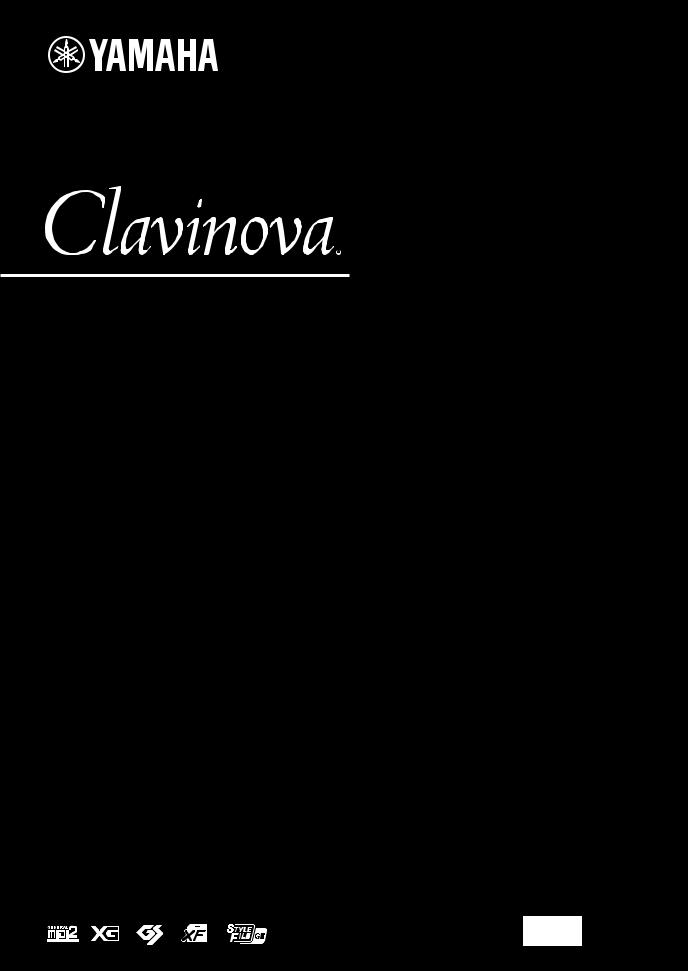
CV P- 601
Bedienungsanleitung
Руководство пользователя
Vielen Dank für den Kauf dieses Yamaha Clavinova!
Wir empfehlen Ihnen, diese Anleitung aufmerksam zu lesen, damit Sie die hoch entwickelten und praktischen Funktionen des Instruments voll ausnutzen können. Außerdem empfehlen wir Ihnen, diese Anleitung an einem sicheren und leicht zugänglichen Ort aufzubewahren, um später darin nachschlagen zu können.
Lesen Sie vor der Verwendung des Instruments unbedingt die „VORSICHTSMASSNAHMEN“ auf den Seiten 4–5.
Informationen über die Montage des Ständers finden Sie in dieser Anleitung auf Seite 98.
Благодарим за покупку фортепиано Clavinova производства корпорации Yamaha!
Внимательно прочитайте это руководство, чтобы в полной мере воспользоваться всеми передовыми и удобными функциями инструмента. Мы также рекомендуем держать это руководство под рукой для дальнейшего использования.
Перед началом работы с инструментом прочитайте раздел «МЕРЫ БЕЗОПАСНОСТИ» на стр. 4–5.
Информацию о сборке подставки для клавиатуры см. на стр. 98.
DEUTSCH 
РУССКИЙ 
DE RU

VORSICHTSMASSNAHMEN
BITTE SORGFÄLTIG DURCHLESEN, EHE SIE FORTFAHREN
Bitte heben Sie dieses Handbuch an einem sicheren und leicht zugänglichen Ort auf, um später wieder darin nachschlagen zu können.
 WARNUNG
WARNUNG
Beachten Sie stets die nachstehend aufgelisteten Vorsichtsmaßnahmen, um mögliche schwere Verletzungen oder sogar tödliche Unfälle infolge eines elektrischen Schlags, von Kurzschlüssen, Feuer oder anderen Gefahren zu vermeiden. Zu diesen Vorsichtsmaßnahmen gehören die folgenden Punkte, die jedoch keine abschließende Aufzählung darstellen:
Netzanschluss/Netzkabel
•Verlegen Sie das Netzkabel nicht in der Nähe von Wärmequellen wie Heizgeräten oder Radiatoren. Schützen Sie das Kabel außerdem vor übermäßigem Verknicken oder anderen Beschädigungen und stellen Sie keine schweren Gegenstände darauf ab.
•Schließen Sie das Instrument nur an die auf ihm angegebene Netzspannung an. Die erforderliche Spannung ist auf dem Typenschild des Instruments aufgedruckt.
•Verwenden Sie ausschließlich das mitgelieferte Netzkabel bzw. den Netzstecker.
•Überprüfen Sie regelmäßig den Zustand des Netzsteckers, und entfernen Sie Schmutz oder Staub, der sich eventuell darauf angesammelt hat.
Öffnen verboten!
•Dieses Instrument enthält keine vom Anwender zu wartenden Teile. Versuchen Sie nicht, das Instrument zu öffnen oder die inneren Komponenten zu entfernen oder auf irgendeine Weise zu ändern. Sollte einmal eine Fehlfunktion auftreten, so nehmen Sie es sofort außer Betrieb und lassen Sie es von einem qualifizierten Yamaha-Kundendiensttechniker prüfen.
Brandschutz
•Stellen Sie keine brennenden Gegenstände (z. B. Kerzen) auf dem Instrument ab. Ein brennender Gegenstand könnte umfallen und einen Brand verursachen.
Falls Sie etwas Ungewöhnliches am Instrument bemerken
•Wenn eines der folgenden Probleme auftritt, schalten Sie unverzüglich den Netzschalter aus und ziehen Sie den Netzstecker aus der Steckdose. Lassen Sie das Gerät anschließend von einem qualifizierten Yamaha-Kundendiensttechniker überprüfen.
-Netzkabel oder Netzstecker sind zerfasert oder beschädigt.
-Das Instrument sondert ungewöhnliche Gerüche oder Rauch ab.
-Ein Gegenstand ist in das Instrument gefallen.
-Während der Verwendung des Instruments kommt es zu einem plötzlichen Tonausfall.
Vorsicht mit Wasser
•Achten Sie darauf, dass das Instrument nicht durch Regen nass wird, verwenden Sie es nicht in der Nähe von Wasser oder unter feuchten oder nassen Umgebungsbedingungen und stellen Sie auch keine Behälter (wie z. B. Vasen, Flaschen oder Gläser) mit Flüssigkeiten darauf, die herausschwappen und in Öffnungen hineinfließen könnte. Wenn eine Flüssigkeit wie z. B. Wasser in das Instrument gelangt, schalten Sie sofort die Stromversorgung aus und ziehen Sie das Netzkabel aus der Steckdose. Lassen Sie das Instrument anschließend von einem qualifizierten Yamaha-Kundendiensttechniker überprüfen.
•Schließen Sie den Netzstecker niemals mit nassen Händen an oder ziehen Sie ihn heraus.
DMI-5 1/2
4CVP-601 – Bedienungsanleitung
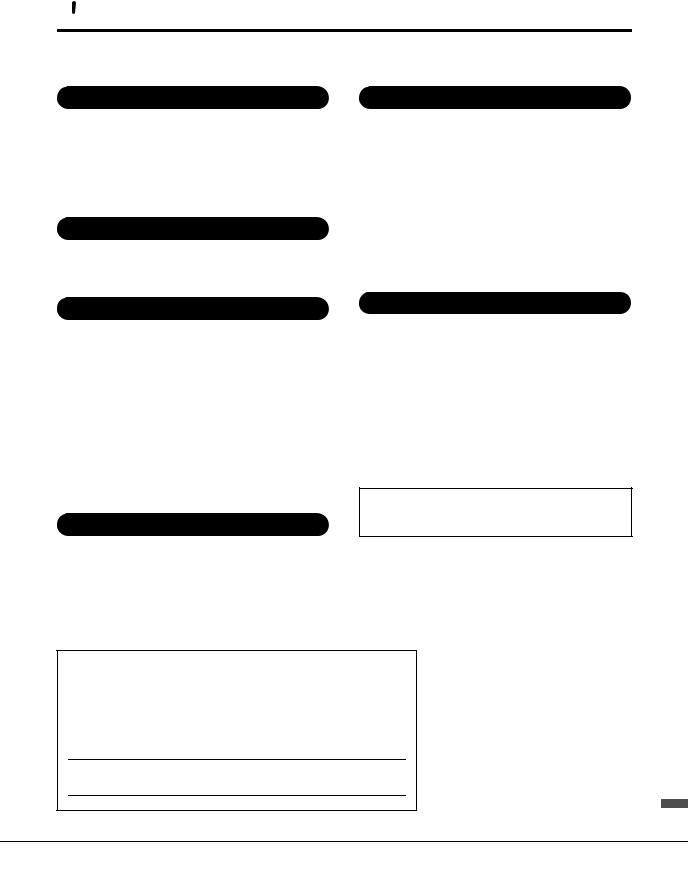
 VORSICHT
VORSICHT
Beachten Sie stets die nachstehend aufgelisteten grundsätzlichen Vorsichtsmaßnahmen, um mögliche Verletzungen bei Ihnen oder anderen Personen oder aber Schäden am Instrument oder an anderen Gegenständen zu vermeiden.
Zu diesen Vorsichtsmaßnahmen gehören die folgenden Punkte, die jedoch keine abschließende Aufzählung darstellen:
Netzanschluss/Netzkabel
•Schließen Sie das Instrument niemals über einen Mehrfachanschluss an eine Netzsteckdose an. Dies kann zu einem Verlust der Klangqualität führen und möglicherweise auch zu Überhitzung in der Netzsteckdose.
•Fassen Sie den Netzstecker nur am Stecker selbst und niemals am Kabel an, wenn Sie ihn vom Instrument oder von der Steckdose abziehen. Wenn Sie am Kabel ziehen, kann dieses beschädigt werden.
•Ziehen Sie bei Nichtbenutzung des Instruments über einen längeren Zeitraum oder während eines Gewitters den Netzstecker aus der Steckdose.
Zusammenbau
•Lesen Sie sich die beigefügte Dokumentation aufmerksam durch.
In der Dokumentation wird der Montagevorgang erklärt. Die Missachtung der richtigen Reihenfolge bei der Montage des Instruments kann zur Beschädigung des Instruments oder sogar zu Verletzungen führen.
Vorsicht bei der Handhabung
•Stecken Sie weder einen Finger noch eine Hand in Schlitze an der Tastaturabdeckukng oder am Instrument. Achten Sie auch darauf, sich an der Tastaturabdeckung nicht die Finger einzuklemmen.
•Stecken Sie niemals Papier oder Metall oder andere Gegenstände zwischen die Schlitze der Tastaturabdeckung, des Bedienfelds oder der Tastatur. Dies könnte Verletzungen bei Ihnen oder anderen Personen, Schäden am Instrument oder an anderen Gegenständen oder Betriebsstörungen verursachen.
•Stützen Sie sich nicht mit dem Körpergewicht auf dem Instrument ab, und stellen Sie keine schweren Gegenstände darauf ab. Üben Sie keine übermäßige Gewalt auf Tasten, Schalter oder Stecker aus.
•Verwenden Sie die Kopfhörer des Instruments/Geräts nicht über eine längere Zeit mit zu hohen oder unangenehmen Lautstärken. Hierdurch können bleibende Hörschäden auftreten. Falls Sie Gehörverlust bemerken oder ein Klingeln im Ohr feststellen, lassen Sie sich von Ihrem Arzt beraten.
Aufstellort
•Achten Sie auf einen sicheren Stand des Instruments, um ein unabsichtliches Umstürzen zu vermeiden.
•Wenn Sie das Instrument transportieren oder bewegen, sollten daran immer zwei oder mehr Personen beteiligt sein. Wenn Sie allein versuchen, das Instrument hochzuheben, können Sie sich einen Rückenschaden zuziehen, sich oder andere Personen in anderer Weise verletzen oder das Instrument selbst beschädigen.
•Ziehen Sie, bevor Sie das Instrument bewegen, alle angeschlossenen Kabel ab, um zu verhindern, dass die Kabel beschädigt werden oder jemand darüber stolpert und sich verletzt.
•Vergewissern Sie sich beim Aufstellen des Produkts, dass die von Ihnen verwendete Netzsteckdose gut erreichbar ist. Sollten Probleme auftreten oder es zu einer Fehlfunktion kommen, schalten Sie das Instrument sofort aus, und ziehen Sie den Stecker aus der Steckdose. Auch dann, wenn das Produkt ausgeschaltet ist, wird es minimal mit Strom versorgt. Falls Sie das Produkt für längere Zeit nicht nutzen möchten, sollten Sie unbedingt das Netzkabel aus der Netzsteckdose ziehen.
Verbindungen
•Bevor Sie das Instrument an andere elektronische Komponenten anschließen möchten, schalten Sie alle Geräte aus. Stellen Sie zunächst alle Lautstärkeregler an den Geräten auf Minimum, bevor Sie die Geräte einoder ausschalten.
•Sie sollten die Lautstärke grundsätzlich an allen Geräten zunächst auf die Minimalstufe stellen und beim Spielen des Instruments allmählich erhöhen, bis der gewünschte Pegel erreicht ist.
Verwenden der Sitzbank (falls diese im Lieferumfang enthalten ist)
•Achten Sie auf einen sicheren Stand der Bank, damit sie nicht versehentlich umstürzt.
•Spielen Sie nicht unvorsichtig mit der Bank und stellen Sie sich nicht auf die Bank. Die Verwendung der Bank als Werkzeug oder Trittleiter oder für andere Zwecke kann zu Unfällen oder Verletzungen führen.
•Es sollte immer nur eine Person auf der Bank sitzen, um die Möglichkeit eines Unfalls oder von Verletzungen zu vermeiden.
•Wenn die Schrauben der Bank sich nach längerer Benutzung lockern, so ziehen Sie die Schrauben regelmäßig mit Hilfe des mitgelieferten Werkzeugs fest.
•Passen Sie besonders sorgfältig auf kleine Kinder auf, damit diese nicht von der Rückseite der Sitzbank herunterfallen. Da die Bank keine Rücklehne hat, kann eine unbeaufsichtigte Verwendung zu Unfällen oder Verletzungen führen.
Yamaha haftet nicht für Schäden, die auf eine nicht ordnungsgemäße Bedienung oder Änderungen am Instrument zurückzuführen sind, oder für den Verlust oder die Zerstörung von Daten.
Schalten Sie das Instrument immer aus, wenn Sie es nicht verwenden.
Auch wenn sich der Schalter [  ] (Standby/Ein) im Standby-Zustand befindet (Netzstromleuchte), fließt eine geringe Menge Strom durch das Instrument.
] (Standby/Ein) im Standby-Zustand befindet (Netzstromleuchte), fließt eine geringe Menge Strom durch das Instrument.
Falls Sie das Instrument längere Zeit nicht nutzen möchten, sollten Sie unbedingt das Netzkabel aus der Steckdose ziehen.
DMI-5 2/2
Die Nummer des Modells, die Seriennummer, der Leistungsbedarf usw. sind auf dem Typenschild, das sich auf der Unterseite des Geräts befindet, oder in der Nähe davon angegeben. Sie sollten diese Seriennummer an der unten vorgesehenen Stelle eintragen und dieses Handbuch als dauerhaften Beleg für Ihren Kauf aufbewahren, um im Fall eines Diebstahls die Identifikation zu erleichtern.
Modell Nr.
Seriennr.
(bottom_de_01)
CVP-601 – Bedienungsanleitung 5

ACHTUNG
Um die Möglichkeit einer Fehlfunktion oder Beschädigung des Gerätes, Beschädigung von Daten oder anderem Eigentum auszuschließen, befolgen Sie die nachstehenden Hinweise.
Handhabung und Pflege
•Betreiben Sie das Instrument nicht in der Nähe von Fernsehgeräten, Radios, Stereoanlagen, Mobiltelefonen oder anderen elektrischen Geräten. Andernfalls können das Instrument, das Fernsehgerät oder das Radio gegenseitige Störungen erzeugen. Wenn Sie das Instrument zusammen mit Ihrer iPhone/iPad App verwenden, empfehlen wir Ihnen, den „Flugmodus“ Ihres iPhone/iPad einzuschalten (ON), um durch Kommunikation verursachte Störungen zu vermeiden.
•Setzen Sie das Instrument weder übermäßigem Staub oder Vibrationen noch extremer Kälte oder Hitze aus (beispielsweise direktem Sonnenlicht, in der Nähe einer Heizung oder tagsüber in einem Fahrzeug), um eine mögliche Gehäuseverformung, eine Beschädigung der eingebauten Komponenten oder Fehlfunktionen beim Betrieb zu vermeiden. (Nachgeprüfter Betriebstemperaturbereich: 5°C–40°C, oder 41°F–104°F.)
•Stellen Sie keine Gegenstände aus Vinyl, Kunststoff oder Gummi auf dem Instrument ab, da hierdurch Bedienfeld oder Tastatur verfärbt werden könnten.
•Bei einem Modell mit polierter Oberfläche können Stöße mit Metall-, Porzellanoder anderen harten Gegenständen dazu führen, dass die Oberfläche des Instruments Sprünge bekommt oder abblättert. Seien Sie vorsichtig.
•Benutzen Sie zur Reinigung des Instruments ein weiches, trockenes oder leicht angefeuchtetes Tuch. Verwenden Sie keine Verdünnung, Lösungsmittel oder Reinigungsflüssigkeiten oder mit chemischen Substanzen imprägnierte Reinigungstücher.
•Bei einem Modell mit polierter Oberfläche entfernen Sie Staub und Schmutz vorsichtig mit Hilfe eines weichen Tuchs. Wischen Sie nicht mit zu großem Druck, da die Oberfläche des Instruments durch kleine Schmutzpartikel zerkratzt werden könnte.
•Bei extremem Wechsel von Temperatur oder Luftfeuchtigkeit kann Kondensation auftreten, und es bildet sich ein Niederschlag von Wasser auf dem Instrument. Falls dort Wasser verbleibt, können die Holzteile das Wasser absorbieren und beschädigt werden. Wischen Sie in jedem Fall jegliches Wasser sofort mit einem weichen Tuch fort.
Sichern von Daten
Sichern von Daten und Erstellen von Sicherungskopien
•Bearbeitete Songs/Styles/Voices und MIDI-Einstellungen gehen verloren, wenn Sie das Instrument ausschalten. Speichern Sie die Daten unter der USER-Registerkarte (Seite 27) oder auf einem USB-Flash-Speichergerät. Wenn Sie Einstellungen auf einer Display-Seite ändern und dann diese Seite verlassen, werden andere als die oben aufgeführten Daten (bearbeitete Songs/Styles/Voices und MIDI-Einstellungen) automatisch gespeichert. Die Änderungen an den Einstellungen gehen jedoch verloren, wenn Sie das Gerät ausschalten, ohne die Anzeige vorher ordnungsgemäß zu schließen.
•Zum Schutz vor Datenverlusten durch Beschädigungen der Medien empfehlen wir Ihnen, wichtige Daten auf zwei externen USB-Speichergeräten abzulegen.
Informationen
Hinweise zum Urheberrecht
•Das Kopieren von kommerziell erhältlichen Musikdaten (einschließlich, jedoch ohne darauf beschränkt zu sein, MIDIund/oder Audio-Daten) ist mit Ausnahme für den privaten Gebrauch strengstens untersagt.
•Dieses Produkt enthält und bündelt Computerprogramme und Inhalte, die von Yamaha urheberrechtlich geschützt sind oder für die Yamaha die Lizenz zur Benutzung der urheberrechtlich geschützten Produkte von Dritten besitzt. Dieses urheberrechtlich geschützte Material umfasst ohne Einschränkung sämtliche Computersoftware, Styles-Dateien, MIDI-Dateien, WAVE-Daten, Musikpartituren und Tonaufzeichnungen. Jede nicht genehmigte Benutzung von solchen Programmen und Inhalten, die über den persönlichen Gebrauch hinausgeht, ist gemäß den entsprechenden Gesetzen nicht gestattet. Jede Verletzung des Urheberrechts wird strafrechtlich verfolgt. DAS ANFERTIGEN, WEITERGEBEN ODER VERWENDEN VON ILLEGALEN KOPIEN IST VERBOTEN.
•Die in diesem Instrument verwendeten Bitmap-Schriftarten wurden von der Ricoh Co., Ltd., zur Verfügung gestellt und sind Eigentum dieses Unternehmens.
6CVP-601 – Bedienungsanleitung
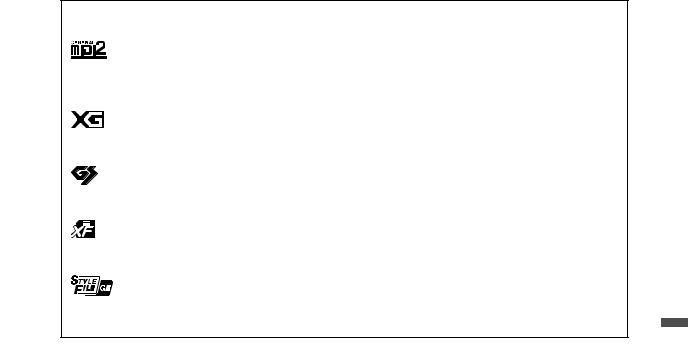
Informationen über die Funktionen/Daten, die in diesem Instrument enthalten sind
•Die Länge bzw. das Arrangement von einigen der Preset-Songs wurde bearbeitet, weshalb sie möglicherweise etwas anders klingen als die Original-Songs.
•Dieses Gerät kann verschiedene Musikdatentypen/-formate verarbeiten, indem es sie im Voraus für das richtige Musikdatenformat zum Einsatz mit dem Gerät optimiert. Demzufolge werden die Daten an diesem Gerät möglicherweise nicht genauso wiedergegeben wie vom Komponisten/Autor beabsichtigt.
Über diese Bedienungsanleitung
•Die Abbildungen und Display-Darstellungen in diesem Handbuch dienen nur zur Veranschaulichung und können von der Darstellung an Ihrem Instrument abweichen.
•Apple, iPhone und iPad sind in den USA und anderen Ländern als Warenzeichen von Apple Inc. eingetragen.
•Die in diesem Handbuch erwähnten Firmenund Produktnamen sind Warenzeichen bzw. eingetragene Warenzeichen der betreffenden Firmen.
Mitgeliefertes Zubehör
Bedienungsanleitung
Datenliste
Notenheft „50 Greats for the Piano“ (50 Klassiker für Klavier)
Dem Notenheft entsprechende Song-Dateien (MIDI-Dateien) können kostenlos aus dem Internet heruntergeladen werden. Um die Song-Dateien herunterzuladen, führen Sie auf der folgenden Website die Registrierung bei Yamaha Online Member durch und registrieren Sie das Produkt.
https://member.yamaha.com/myproduct/regist/
Produktregistrierung bei Online Member*
Netzkabel
Sitzbank**
Halter-Set (Seite 94)
* Die PRODUKT-ID auf dem Blatt benötigen Sie zum Ausfüllen des Anwender-Registrierungsformulars.
** Je nach Land, in dem Sie das Instrument erwerben, gehört eine Sitzbank zum Lieferumfang, oder sie ist als Zubehör erhältlich.
Kompatible Formate und Funktionen
„GM (General MIDI)“ ist eines der am häufigsten verwendeten Voice-Zuordnungsformate. „GM System Level 2“ ist die Spezifikation eines Standards, der den ursprünglichen Standard „GM“ erweitert und die Kompatibilität von Song-Daten verbessert. Dieser Standard sorgt für eine bessere Polyphonie, eine größere Auswahl von Voices, erweiterte Voice-Parameter und integrierte Effektverarbeitung.
XG ist eine wichtige Erweiterung des Formats GM System Level 1. Es wurde von Yamaha entwickelt, um mehr Voices und Variationen zur Verfügung zu stellen sowie mehr Ausdrucksmöglichkeiten für Voices und Effekte zu erhalten und Datenkompatibilität für zukünftige Entwicklungen zu garantieren.
GS wurde von der Roland Corporation entwickelt. Genau wie Yamaha XG stellt GS eine wichtige Erweiterung von GM dar, um insbesondere mehr Voices und Drum Kits mit ihren Variationen sowie eine größere Ausdruckskontrolle über Voices und Effekte zu ermöglichen.
Das Yamaha XF-Format erweitert den SMF-Standard (Standard MIDI File) durch mehr Funktionalität und unbeschränkte Erweiterungsmöglichkeiten für die Zukunft. Bei der Wiedergabe einer XF-Datei mit Gesangstexten können Sie die Texte auf diesem Instrument anzeigen.
Das Style-Dateiformat (SFF, Style File Format) ist das Originalformat der Style-Dateien von Yamaha. Es verwendet ein einzigartiges Konvertierungssystem, um hochwertige automatische Styles auf der Basis eines breiten Spektrums von Akkordarten zur Verfügung zu stellen „SFF GE (Guitar Edition)“ ist eine Formaterweiterung zu SFF, die eine verbesserte Notentransposition für Gitarrenspuren erlaubt.
CVP-601 – Bedienungsanleitung 7
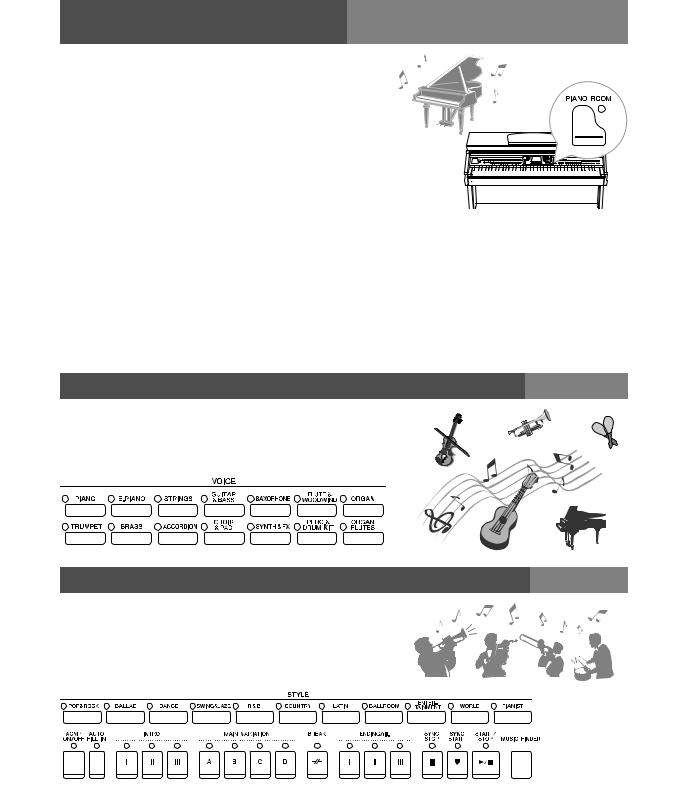
Willkommen beim Clavinova
Anschlagsgefühl eines echten
Kapitel 1 Spielen von Klavier-Songs auf dem Clavinova
akustischen Flügels
Real Grand Expression (RGE) Sound Engine
Damit können Sie die Anschlagstärke und ausdrucksstarke Leistungsfähigkeit eines Konzertflügels genießen. Die Sound Engine erzeugt nicht nur weiche Tonänderungen, die auf Ihre Anschlagstärke reagieren, sondern umfasst auch eine neue Funktion für weiches Ausklingen, mit der Staccato-Noten klar ausgedrückt und der Sound einer nachklingenden Resonanz erzeugt wird, wenn Sie Ihre Finger behutsam von den Tasten heben. Durch diese Effekte wird das wahre Wesen eines akustischen Flügels erfasst, sodass Sie Ihrer Kreativität mit lebendigem Ausdruck in Pianoklang freien Lauf lassen können.
Authentischer Anschlag wie bei einem akustischen Klavier
Genau wie bei einem echten Klavier haben die tiefen Tasten einen schweren Anschlag, die hohen einen leichten, und dazwischen finden sich alle natürlichen Abstufungen. Dieses Instrument bietet außerdem Spielfunktionen und eine Ausdruckskraft, wie sie ansonsten nur Konzertflügel besitzen, etwa die perfekte Artikulation wiederholt angeschlagener Tasten selbst bei hoher Spielgeschwindigkeit oder teilweise losgelassener Taste.
Piano Room
Wenn Sie das Clavinova einfach nur als Klavier nutzen möchten, können Sie mit der Piano-Room-Funktion bequem alle entsprechenden Einstellungen für das Klavierspiel mit einem einzigen Tastendruck abrufen.
Spielen mit vielen verschiedenen Instrumentenklängen
Kapitel 2 Effekte
Das Instrument bietet Ihnen nicht nur verschiedene realistische
Klavier-/Flügel-Voices, sondern auch eine außergewöhnlich breite Vielfalt authentischer Instrumente mit akustischer wie auch elektronischer Herkunft.
Ihr Zusammenspiel mit einer Begleitband
Kapitel 3 Styles
Wenn Sie mit der linken Hand einen Akkord spielen, setzt die Begleitautomatik (Style-Funktion) sofort ein. Wählen Sie einen Begleitstil aus – wie Pop, Jazz, Latino oder eines der vielen anderen Genres aus aller Welt –, und das Clavinova wird zu Ihrer kompletten Begleitband!
8CVP-601 – Bedienungsanleitung
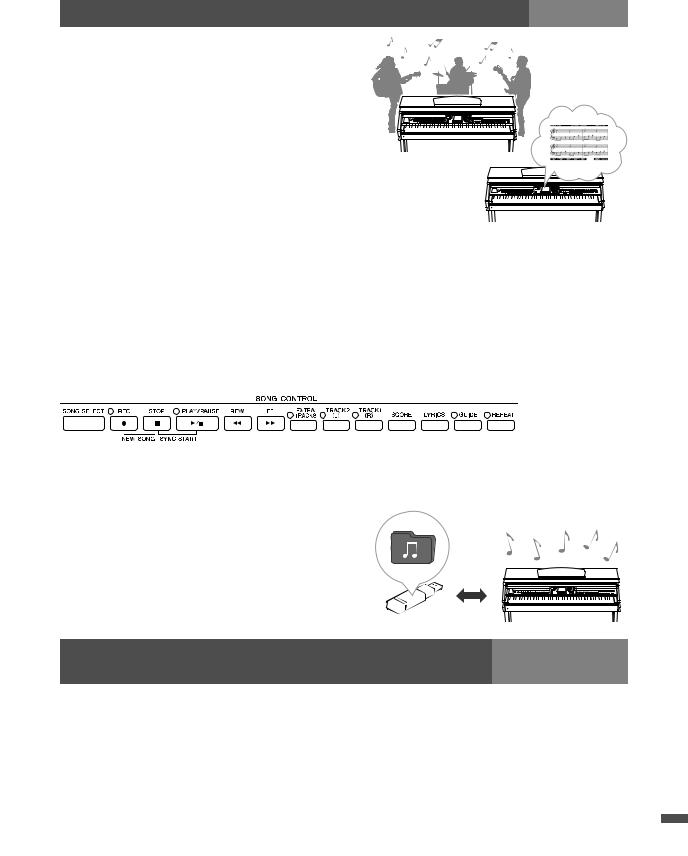
Zu Song-Daten spielen
Song-Wiedergabe ......................... |
Seite 58 |
Kapitel 4 Songs
Spielen Sie zu Song-Daten dazu, oder ergänzen Sie Ihr Solospiel mit dem Sound einer kompletten Band oder eines Orchesters. Hören Sie sich eine breite Palette von Songs an, einschließlich der Preset-Songs auf dem Instrument oder im Handel erhältlicher Musikdaten.
Guide-Funktion ........................... |
Seite 62 |
Die Tastatur-LEDs sind ebenfalls eine Lernund Übungshilfe, da sie anzeigen, welche Noten Sie spielen sollten, wann Sie sie spielen sollten und wie lang sie ausgehalten werden sollten.
Notendarstellung ........................ |
Seite 61 |
Während Sie einen Song abspielen, können Sie die Noten automatisch auf dem Display anzeigen lassen – ein äußerst bequemes Hilfsmittel zum Lernen und Üben von Stücken.
Aufnehmen Ihres Spiels |
Kapitel 5 Aufnahme (MIDI) |
Mit diesem Instrument können Sie Ihr Spiel leicht aufnehmen und im internen Speicher oder einem USB-Stick speichern. Sie können auf dem Instrument auch Ihr Spiel anhören, und es weiter bearbeiten oder für Ihre Musikproduktion verwenden.
Audio-Wiedergabe und -Aufnahme mittels USB-Stick |
Kapitel 6 USB Audio |
Audiodateien (WAV), die im USB-Flash-Speicher abgelegt sind, können auf dem Instrument abgespielt werden. Außerdem können Sie Ihr Spiel als Audiodaten auf einem USB-Flash-Speichergerät aufzeichnen.
Abrufen idealer Einstellungen (Voice, Style usw.) für jeden Song
Kapitel 7 Music Finder
Mit der praktischen Funktion Music Finder können Sie die idealen Bedienfeldeinstellungen aufrufen, einschließlich der Voice, dem Style, den Effekten usw., die am besten zum jeweiligen Song passen.
Anschließen an ein iPhone/iPad |
Kapitel 10 Anschlüsse |
Sie können Ihr Smart-Gerät wie iPhone und iPad über ein i-MX1 von Yamaha (optional) an die MIDI-Buchsen des Instruments anschließen. Mit den geeigneten Apps auf Ihrem iPhone/iPad nutzen Sie praktische Leistungsmerkmale und können Ihr Instrument noch vielseitiger einsetzen.
CVP-601 – Bedienungsanleitung 9
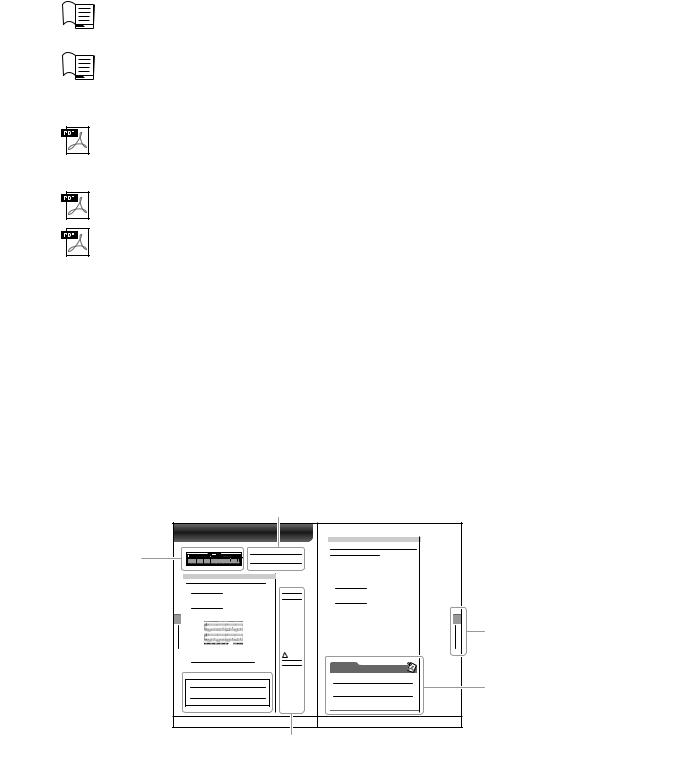
Über die Bedienungsanleitungen
Zu diesem Instrument gehören die folgenden Dokumente und Anschauungsmaterialien.
Mitgelieferte Dokumente
Bedienungsanleitung (dieses Buch)
Enthält grundlegende Erläuterungen zu den wichtigsten Funktionen des Clavinova.
Siehe „Hinweise zur Verwendung dieser Bedienungsanleitung“ weiter unten.
Datenliste
Enthält verschiedene wichtige Listen mit Presets von Voices, Styles und Effekten.
Online-Materialien (aus dem Internet herunterladbar)
Reference Manual (Referenzhandbuch) (nur auf Englisch, Französisch, Deutsch und Spanisch)
Erläutert anspruchsvolle Funktionen des Instruments, auf die in der Bedienungsanleitung nicht
näher eingegangen wird. Sie erfahren beispielsweise, wie Sie eigene Styles oder Songs erstellen können, und Sie erhalten genaue Erläuterungen zu den einzelnen Parametern.
iPhone/iPad Connection Manual (Handbuch für den Anschluss von iPhone/iPad)
In diesem Abschnitt wird beschrieben, wie das Instrument an das iPhone/iPad angeschlossen wird.
MIDI Reference
Enthält die Dokumente MIDI Data Format (MIDI-Datenformat) und MIDI Implementation Chart (MIDI-Implementationstabelle), anhand deren Sie die von diesem Instrument übertragenen/erkannten MIDI-Meldungen überprüfen können.
Die oben genannten Anschauungsmaterialien können von der Yamaha Manual Library heruntergeladen werden. Rufen Sie die Yamaha Manual Library auf, geben Sie im Bereich „Model Name“ den Namen Ihres Modells ein (z. B. CVP-601), um die Anleitungen zu durchsuchen.
Yamaha Manual Library |
http://www.yamaha.co.jp/manual/ |
|
|
Hinweise zur Verwendung dieser Bedienungsanleitung
Gibt einen Überblick über den Kapitelinhalt.
Zeigt den Ort der |
|
|
Tasten an, die |
|
|
in dem Abschnitt |
1 |
|
erklärt werden. |
||
1 |
||
|
2 |
|
|
2 |
XXX
3
Die Kästchen bieten  zusätzliche, hilfreiche Informationen.
zusätzliche, hilfreiche Informationen.
Enthält zusätzliche Hinweise und Detailinformationen.
Titel des Kapitels zur Navigation durch die Anleitung.
Stellt die in diesem Kapitel erwähnten Aspekte wichtiger neue Funktionen vor. Genaue Beschreibungen finden Sie in der Referenzanleitung (s. o.).
10 CVP-601 – Bedienungsanleitung

Inhalt
VORSICHTSMASSNAHMEN.................................... |
4 |
ACHTUNG.................................................................. |
6 |
Mitgeliefertes Zubehör................................................ |
7 |
Willkommen beim Clavinova ..................................... |
8 |
Über die Bedienungsanleitungen.............................. |
10 |
Hinweise zur Verwendung |
|
dieser Bedienungsanleitung...................................... |
10 |
Bedienelemente |
12 |
Einführung |
14 |
Einund Ausschalten des Instruments ............................... |
14 |
Auto Power Off (Automatische Abschaltung) .................. |
16 |
Verwenden der Notenablage ................................................ |
17 |
Gebrauch von Kopfhörern ................................................... |
17 |
Display-Sprache umschalten ................................................ |
18 |
Einstellen des Display-Kontrasts ......................................... |
18 |
Anzeigen des Eigentümernamens |
|
im Eröffnungsbildschirm ...................................................... |
19 |
Wiedergeben der Demo-Songs ............................................ |
20 |
Display-basierte Bedienelemente ........................................ |
21 |
Die Meldungen, die im Display angezeigt werden ............ |
24 |
Sofortige Auswahl der Displays – Direktzugriff ................ |
24 |
Konfiguration des Main-Displays ....................................... |
25 |
Konfiguration der Displays für die Dateiauswahl ............. |
27 |
Eingabe von Zeichen ............................................................. |
28 |
Wiederherstellen der werksseitig programmierten |
|
Einstellungen .......................................................................... |
29 |
Datensicherung ...................................................................... |
30 |
1 Spielen von Klavier-Songs auf dem Clavinova |
31 |
Wiederherstellen der Grundeinstellungen |
|
für das Klavierspiel (Piano Reset) ........................................ |
31 |
Verwendung des Klavierklangs (Piano Room) ................. |
31 |
Erstellen des gewünschten Setups im Piano Room ........... |
32 |
Piano-Lock-Funktion ............................................................ |
33 |
Benutzung der Pedale ............................................................ |
34 |
Verwenden des Metronoms ................................................. |
35 |
Wartung .................................................................................. |
36 |
2 Voices – Spielen auf der Tastatur – |
37 |
Spielen der Preset-Voices ..................................................... |
37 |
Transponieren der Tonhöhe der Tastatur ......................... |
42 |
Hinzufügen von Artikulationseffekten |
|
zu Super-Articulation-Voices .............................................. |
42 |
Anwenden von Voice-Effekten ............................................ |
43 |
Erstellung ursprünglicher Organ-Flutes-Voices ............... |
45 |
Einstellen der Anschlagempfindlichkeit der Tastatur ...... |
46 |
3 Styles – Spielen von Rhythmus |
|
und Begleitung – |
48 |
Wiedergabe nur der Rhythmus-Kanäle eines Styles ......... |
48 |
Spielen eines Styles mit Begleitautomatik .......................... |
49 |
Akkorde ................................................................................... |
51 |
Steuern der Style-Wiedergabe .............................................. |
52 |
Passende Bedienfeldeinstellungen für einen |
|
ausgewählten Style (One Touch Setting) ............................ |
54 |
Aufrufen der optimalen Styles zur Performance |
|
(Style Recommender) ............................................................ |
55 |
Ein-/Ausschalten von Style-Parts und Umschalten |
|
von Voices ............................................................................... |
56 |
|
Einstellen des Lautstärkeverhältnisses |
|
|
von Style und Tastatur ........................................................... |
57 |
4 |
Song-Wiedergabe – Spielen und Üben |
|
|
von Songs – |
58 |
|
Wiedergabe von Songs .......................................................... |
58 |
|
Anzeigen der Notenschrift (Score) ...................................... |
61 |
|
Anzeigen von Liedtexten (Text) ........................................... |
61 |
|
Song-Kanäle ein-/ausschalten .............................................. |
62 |
|
Einhändiges Üben mit den Tastatur-LEDs ........................ |
62 |
|
Wiederholte Wiedergabe (Repeat) ...................................... |
63 |
5 |
Song-Aufnahme per MIDI – Aufnehmen Ihres |
|
|
Spiels per MIDI – |
65 |
|
Aufzeichnen Ihres Spiels (Quick Recording) ..................... |
65 |
|
Speichern von Dateien ........................................................... |
67 |
|
Mehrspuraufnahme ............................................................... |
68 |
|
Dateiverwaltung ..................................................................... |
69 |
6 |
USB Audio – Wiedergabe und Aufnahme |
|
|
von Audiodateien – |
73 |
|
Wiedergabe von Audiodateien ............................................. |
73 |
|
Aufzeichnen Ihres Spiels als Audiodaten ............................ |
75 |
7 |
Music Finder – Abrufen idealer Einstellungen |
|
|
(Voice, Style usw.) für jeden Song – |
77 |
|
Auswählen der gewünschten Bedienfeldeinstellungen aus |
|
|
den Einträgen .......................................................................... |
80 |
|
Nach den Bedienfeldeinstellungen suchen ......................... |
81 |
8 |
Registration Memory – Speichern und Abrufen |
|
|
eigener Bedienfeldeinstellungen – |
83 |
|
Speichern Ihrer Bedienfeldeinstellungen ............................ |
83 |
|
Speichern des Registration Memory als Bank-Datei ......... |
84 |
|
Aufrufen gespeicherter Bedienfeldeinstellungen ............... |
85 |
9 |
Mischpult (Mixing Console) – Bearbeiten von |
|
|
Lautstärke und Klangbalance – |
86 |
|
Allgemeine Vorgehensweise ................................................. |
86 |
10 Anschlüsse – Einsatz des Instruments |
|
|
|
zusammen mit anderen Geräten – |
89 |
|
Anschließen von Audiogeräten ............................................ |
89 |
|
Anschließen eines Fußschalters oder Fußreglers .............. |
90 |
|
Anschließen eines USB-Flash-Speichergeräts .................... |
91 |
|
Anschließen an einen Computer ......................................... |
93 |
|
Anschließen an ein iPhone/iPad .......................................... |
93 |
|
Anschließen externer MIDI-Geräte .................................... |
95 |
11 Utility – Vornehmen globaler |
|
|
|
Systemeinstellungen – |
96 |
|
Allgemeine Vorgehensweise ................................................. |
96 |
Montage |
98 |
|
|
Vorbereitungen vor der Montage ........................................ |
98 |
|
Montage ................................................................................... |
98 |
Problembehandlung |
101 |
|
Liste der Bedienfeldtasten |
104 |
|
Technische Daten |
107 |
|
Index |
110 |
|
CVP-601 – Bedienungsanleitung 11

Bedienelemente
|
|
|
|
|
|
|
) |
|
1 |
3 |
5 |
6 |
8 |
|
# |
|
|
|
|
|
|
||
Bedienelemente |
|
2 |
|
|
|
|
|
|
|
|
|
|
9 |
! |
|
|
|
|
|
|
|
||
|
|
4 |
7 |
|
|
@ |
|
|
|
|
|
|
A-1 H-1 C0 D0 E0 F0 G0 A0 H0 C1 D1 E1 F1 G1 A1 H1 C2 D2 E2 F2 G2 A2 H2 C3 D3 E3
1 [USB TO DEVICE]-Buchse........................... |
Seite 91 |
Zum Anschließen eines USB-Flash-Speichergeräts.
2 |
[MASTER VOLUME]-Regler ........................ |
Seite 15 |
|
Stellen die Gesamtlautstärke ein. |
|
3 |
[ ] (Standby/On)-Schalter ......................... |
Seite 14 |
|
Schaltet das Instrument ein oder versetzt es in den |
|
|
Standby-Modus. |
|
4 |
[DEMO]-Taste ............................................... |
Seite 20 |
|
Spielt die Demos ab. |
|
5 |
[METRONOME ON/OFF]-Taste .................. |
Seite 35 |
|
Schaltet das Metronom ein oder aus. |
|
6 TRANSPOSE-Tasten ..................................... |
Seite 42 |
|
|
Transponieren die Tonhöhe in Halbtonschritten. |
|
7 |
[TAP TEMPO]/TEMPO-Tasten .................... |
Seite 53 |
|
Steuern das Tempo für die Style-, MIDI Song- |
|
|
und Metronom-Wiedergabe. |
|
8 STYLE-Tasten ................................................ |
Seite 48 |
|
|
Wählen einen Style aus und steuern die Style-Wiedergabe. |
|
9 |
[MUSIC FINDER]-Taste ............................... |
Seite 77 |
|
Sucht nach den entsprechenden Bedienfeldeinstellungen |
|
|
oder nach dem gewünschten Song. |
|
) [LCD CONTRAST]-Regler ........................... |
Seite 18 |
|
|
Stellt den LCD-Kontrast ein. |
|
! [MIXING CONSOLE]-Taste ......................... |
Seite 86 |
|
|
Rufen verschiedene Einstellungen für die Tastatur, |
|
|
einen Style und Song-Parts ab. |
|
@ [CHANNEL ON/OFF]-Taste ................. |
Seiten 56, 62 |
|
Ruft Einstellungen zum Einoder Ausschalten von Style-/Song-Kanälen ab.
# LCDund verwandte Bedienelemente |
.......... Seite |
21 |
$ [USB]-Taste............................................ |
Seiten 27, |
73 |
Ruft das Display zur Auswahl einer Datei auf dem USB-Flash-Speicher auf.
%[FUNCTION]-Taste
Hiermit können Sie erweiterte Einstellungen vornehmen und eigene Styles und Songs erstellen. Näheres hierzu finden Sie im Referenzhandbuch auf der Website.
^ PART-ON/OFF-Tasten .................................. |
Seite 40 |
Schaltet die Tastatur-Parts ein oder aus.
& [AUDIO]-Taste .............................................. |
Seite 73 |
Geben Sie Audiosongs wieder, und zeichnen Ihr Spiel |
|
im Audioformat auf. |
|
* SONG-CONTROL-Tasten............................. |
Seite 58 |
Wählen einen Song aus und steuern die Song-Wiedergabe.
( [PIANO ROOM]-Taste.................................. |
Seite 31 |
Passt die Klavier-Einstellungen an und ruft diese ab.
A REGISTRATION-MEMORY-Tasten ............ |
Seite 83 |
Speichern Bedienfeldeinstellungen und rufen diese ab. |
|
B VOICE-Tasten ............................................... |
Seite 37 |
Wählen eine Voice aus. |
|
C ONE-TOUCH-SETTING-Tasten.................. |
Seite 54 |
Rufen die geeigneten Bedienfeldeinstellungen für den |
|
Style auf. |
|
D [VOICE EFFECT]-Taste................................ |
Seite 43 |
Wenden verschiedene Effekte auf das Tastaturspiel an.
E Drum-Kit-Symbole ....................................... |
Seite 41 |
Zeigen bei Auswahl des Standard Kit Nr. 1 die jeder Taste zugewiesenen Schlaginstrumente an.
12 CVP-601 – Bedienungsanleitung
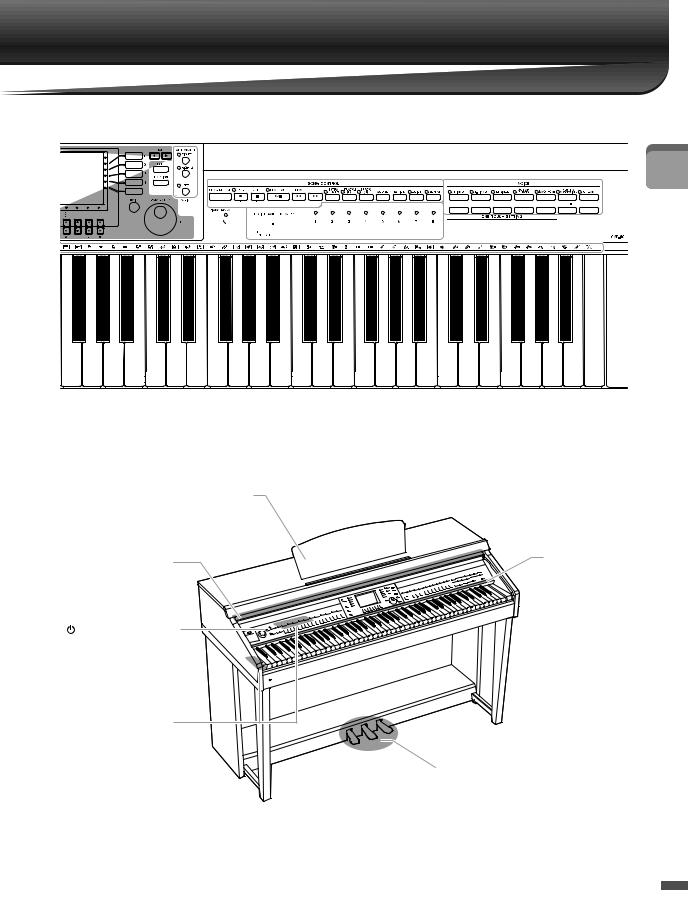
$ |
^ |
* |
B |
|
|||
|
|
||
|
% |
|
|
 &
& 



























 (
( 

 A
A







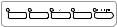 C
C 


 D
D
E
F3 |
G3 |
A3 |
H3 |
C4 |
D4 |
E4 |
F4 |
G4 |
A4 |
H4 |
C5 |
D5 |
E5 |
F5 |
G5 |
A5 |
H5 |
C6 |
D6 |
E6 |
F6 |
G6 |
A6 |
H6 |
C7 |
Notenablage
Seite 17
Tastatur-LEDs
Tastaturabdeckung
Seite 14
Seite 62
[ |
] (Standby/On)-Schalter |
Seite 14 |
|
|
I/O-Anschlüsse |
|
Seiten 17 und 89 |
Pedale
Seite 34
Bedienelemente
CVP-601 – Bedienungsanleitung 13
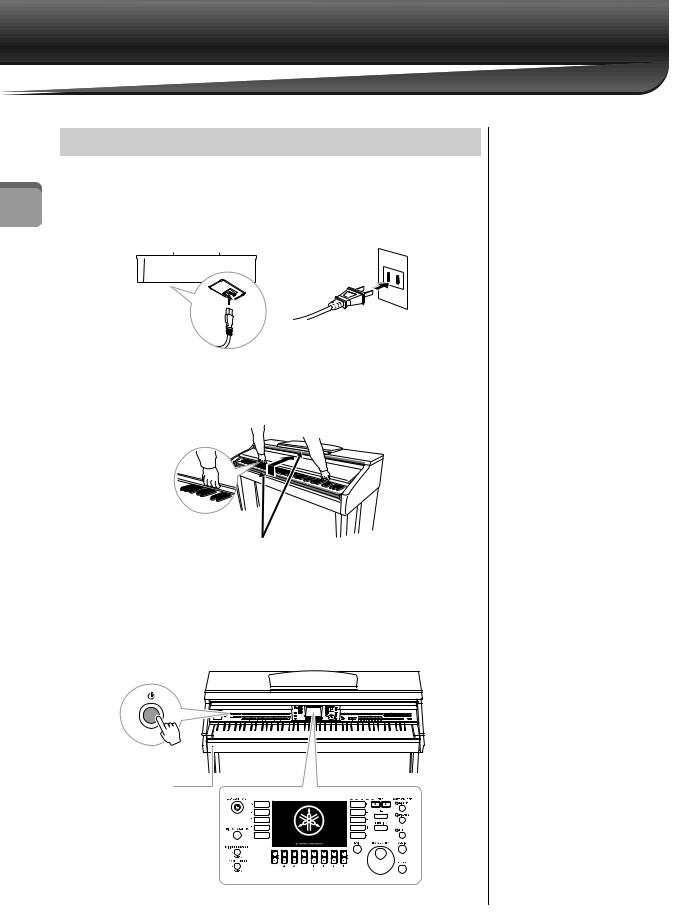
Einführung
Einführung
Einund Ausschalten des Instruments
1 Schließen Sie das Netzkabel an.
Stecken Sie zuerst den Stecker des Netzkabels in den Netzanschluss des Instruments, und stecken Sie dann das andere Ende des Netzkabels in die Steckdose.
1-1 |
1-2 |
|||||||
|
|
|
|
|
|
|
|
|
|
|
|
|
|
|
|
|
|
|
|
|
|
|
|
|
|
|
Die Formen von Stecker und Buchse unterscheiden sich je nach Region.
2 Öffnen Sie die Tastaturabdeckung.
Heben Sie die Abdeckung leicht an, schieben Sie sie nach oben, und lassen Sie sie nach oben gleiten.
 VORSICHT
VORSICHT
Achten Sie darauf, sich beim Öffnen der
Abdeckung nicht die Finger einzuklemmen.
3Drücken Sie den Schalter [ ] (Standby/On), um das Instrument einzuschalten.
] (Standby/On), um das Instrument einzuschalten.
Das in der Mitte der Vorderseite befindliche Display und die unter der linken Seite der Tastatur befindliche Netzanzeige leuchten auf.
Die Netzanzeige leuchtet auf.
 VORSICHT
VORSICHT
Halten Sie die Abdeckung mit beiden Händen fest, wenn Sie sie öffnen oder schließen.
Lassen Sie sie erst los, wenn sie vollständig geöffnet oder geschlossen ist. Achten Sie darauf, dass Sie zwischen der Abdeckung und dem Instrument keine Finger einklemmen
(Ihre eigenen oder die Anderer, besonders die von Kindern).
 VORSICHT
VORSICHT
Legen Sie keine Gegenstände, wie z. B. Metallteile oder Papier, auf der Tastaturabdeckung ab.
Kleine, auf der Tastaturabdeckung abgelegte Gegenstände könnten in das Instrument hineinfallen, wenn die Abdeckung geöffnet wird, und sind kaum zu entfernen. Mögliche Folgen sind ein elektrischer Schlag,
ein Kurzschluss, Feuer oder andere schwerwiegende Schäden am Instrument.
14 CVP-601 – Bedienungsanleitung
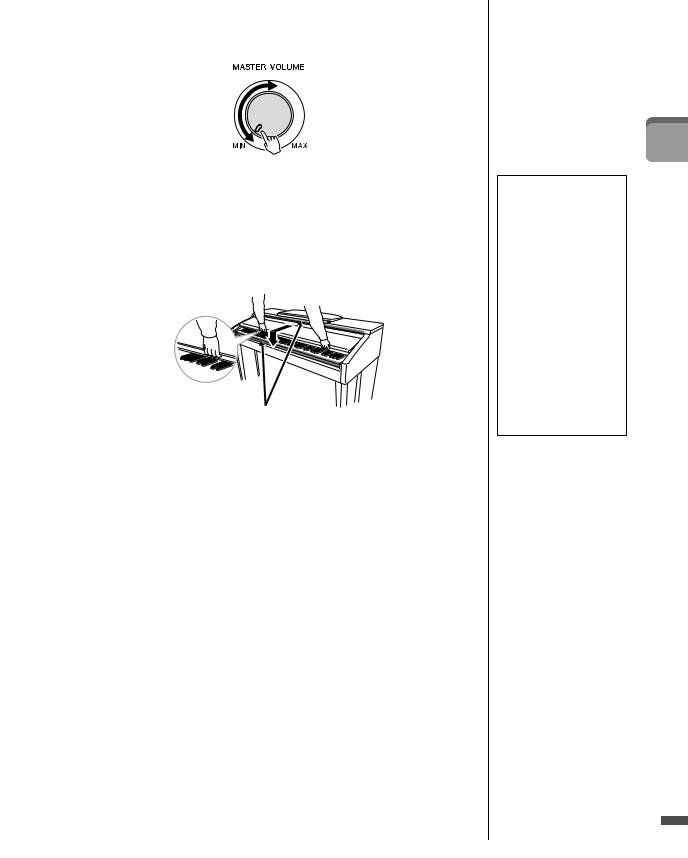
4
5
6
Stellen Sie die Lautstärke ein.
Während Sie auf der Tastatur spielen, stellen Sie die Lautstärke mit dem Regler [MASTER VOLUME] links auf dem Bedienfeld ein.
Nachdem Sie das Instrument benutzt haben, drücken Sie den Netzschalter [ ] (Standby/On), um es auszuschalten.
] (Standby/On), um es auszuschalten.
Das Display und die Netzanzeige erlöschen.
Schließen Sie die Tastaturabdeckung.
Ziehen Sie die Abdeckung zu sich heran, und senken Sie sie vorsichtig über die Tasten.
 VORSICHT
VORSICHT
Achten Sie darauf, sich beim Schließen der
Abdeckung nicht die Finger einzuklemmen.
 VORSICHT
VORSICHT
Auch dann, wenn der Netzschalter ausgeschaltet ist, fließt eine geringe Menge Strom durch das Instrument. Falls Sie das Instrument für längere Zeit nicht nutzen möchten, sollten Sie unbedingt das Netzkabel aus der Steckdose ziehen.
Erzwungenes
Herunterfahren des Instruments
Das Instrument lässt sich durch Drücken des Schalters [  ] (Standby/On) während der Aufnahme oder Bearbeitung oder während der Anzeige von Meldungen nicht ausschalten. Wenn Sie das Herunterfahren des Instruments erzwingen müssen, halten Sie die Taste [
] (Standby/On) während der Aufnahme oder Bearbeitung oder während der Anzeige von Meldungen nicht ausschalten. Wenn Sie das Herunterfahren des Instruments erzwingen müssen, halten Sie die Taste [  ](Standby/On) länger als drei Sekunden lang gedrückt.
](Standby/On) länger als drei Sekunden lang gedrückt.
ACHTUNG
Wenn Sie das Herunterfahren des Instruments während der Aufnahme oder Bearbeitung erzwingen, gehen die Daten möglicherweise verloren, und das Instrument und
die externen Geräte könnten beschädigt werden.
Einführung
CVP-601 – Bedienungsanleitung 15
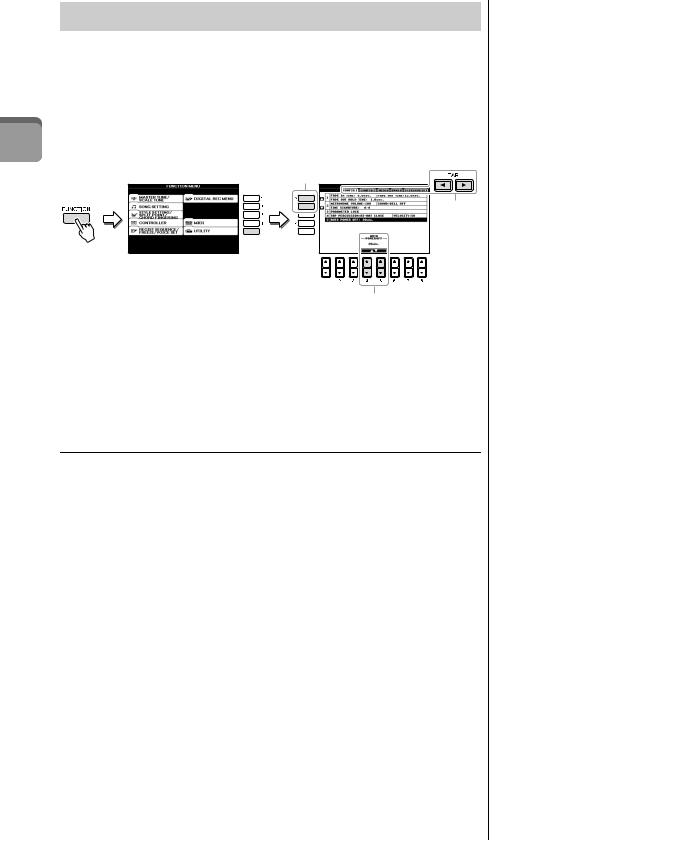
Einführung
Auto Power Off (Automatische Abschaltung)
Um unnötigen Stromverbrauch zu vermeiden, besitzt dieses Instrument eine Auto-Power-Off-Funktion, die das Instrument automatisch ausschaltet, wenn es
für eine gewisse Zeit nicht benutzt wird. Die Zeit bis zum automatischen Ausschalten beträgt per Voreinstellung etwa 30 Minuten, Sie können die Einstellung jedoch wie unten beschrieben ändern. Die Einstellung bleibt auch beim Ausschalten erhalten.
1Rufen Sie das Display über [FUNCTION] → [J] UTILITY → TAB [L][R] CONFIG 1 auf.
2
1
3
2 Wählen Sie mit Hilfe der Tasten [A]/[B] „5. AUTO POWER OFF“.
3 Drücken Sie die Tasten [4]/[5], um den Wert einzustellen.
Einstellbare Werte: OFF*/5/10/15/30/60/120 (Min.)
* OFF: Deaktiviert Auto Power Off
Standardeinstellung: 30 (Min.)
Auto Power Off deaktivieren (einfache Methode)
Schalten Sie das Instrument ein, während Sie die tiefste Taste auf der Tastatur gedrückt halten. Es erscheint kurz die Meldung „Auto power off disabled.“ (Automatische Abschaltung ist deaktiviert.), und Auto Power Off ist jetzt deaktiviert. Die Einstellung bleibt auch beim Ausschalten erhalten.
HINWEIS
In den Anweisungen dieses Handbuchs wird mithilfe von Pfeilen eine Kurzform für den Aufruf von Displays und Funktionen dargestellt.
ACHTUNG
•Je nach Status des Instruments kann es sein, dass es sich auch nach Verstreichen der festgelegten Dauer nicht automatisch ausschaltet. Schalten Sie das Instrument immer von Hand aus, wenn Sie es nicht benutzen.
•Wenn das Instrument eine bestimmte Zeit lang nicht bedient wird, während es an ein externes Gerät wie
einen Verstärker, Lautsprecher oder Computer angeschlossen ist, achten Sie darauf,
die Anweisungen in der Bedienungsanleitung zum Ausschalten des Instruments und der angeschlossenen Geräte zu befolgen, um die Geräte vor Beschädigung
zu schützen. Wenn Sie nicht möchten, dass sich das Instrument automatisch ausschaltet, wenn ein Gerät angeschlossen ist, deaktivieren Sie Auto Power Off.
•Die Daten, die nicht auf dem USER-Laufwerk gespeichert sind, gehen verloren,
wenn sich das Instrument automatisch ausschalten. Achten Sie darauf, Ihre Daten auf dem USER-Laufwerk zu speichern, bevor sich das Instrument ausschaltet.
16 CVP-601 – Bedienungsanleitung
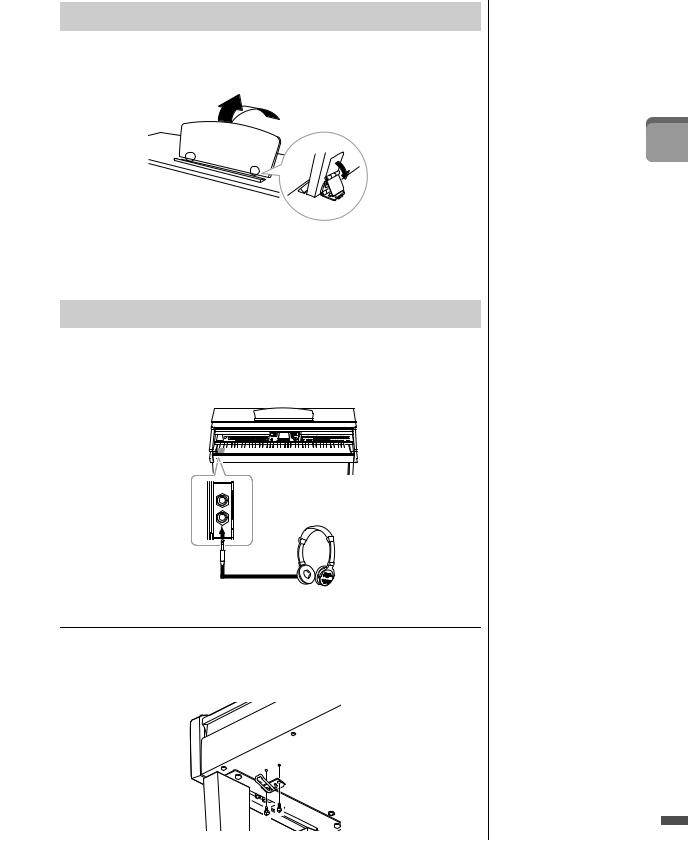
Verwenden der Notenablage
Ziehen Sie zuerst die Notenablage nach oben und so weit wie möglich zu sich heran, klappen Sie die beiden Metallstützen links und rechts an der Rückseite der Ablage herunter, und legen Sie dann die Notenablage so ab, dass sie auf den Metallstützen liegt.
Um die Notenablage herunterzuklappen, ziehen Sie zuerst die Notenablage so weit wie möglich zu sich heran, heben Sie die beiden Metallstützen an, und senken Sie dann die Notenablage vorsichtig ab, bis sie ganz aufliegt.
Gebrauch von Kopfhörern
Schließen Sie einen Stereokopfhörer an eine der [PHONES]-Buchsen links unten am Instrument an.
Es können zwei Standard-Stereokopfhörer angeschlossen werden. (Wenn Sie nur einen Kopfhörer verwenden, können Sie diesen an eine der beiden Buchsen anschließen.)
Standard-Klinkenstecker |
Verwenden der Aufhängevorrichtung für Kopfhörer
Zum Lieferumfang des Instruments gehört eine Aufhängevorrichtung für Kopfhörer, mit der Sie einen Kopfhörer am Instrument aufhängen können. Bringen Sie den Kopfhörerbügel mit Hilfe der beiliegenden zwei Schrauben (4 x 10 mm) an wie
in der Abbildung dargestellt.
Einführung
 VORSICHT
VORSICHT
Benutzen Sie den Notenständer nicht in halb aufgeklappter Position.
 VORSICHT
VORSICHT
Benutzen Sie die Kopfhörer nicht längere Zeit bei hoher Lautstärke. Andernfalls können Hörschäden auftreten.
ACHTUNG
Hängen Sie nichts anderes als den Kopfhörer an den Bügel. Andernfalls kann das Instrument oder die Hängevorrichtung beschädigt werden.
CVP-601 – Bedienungsanleitung 17
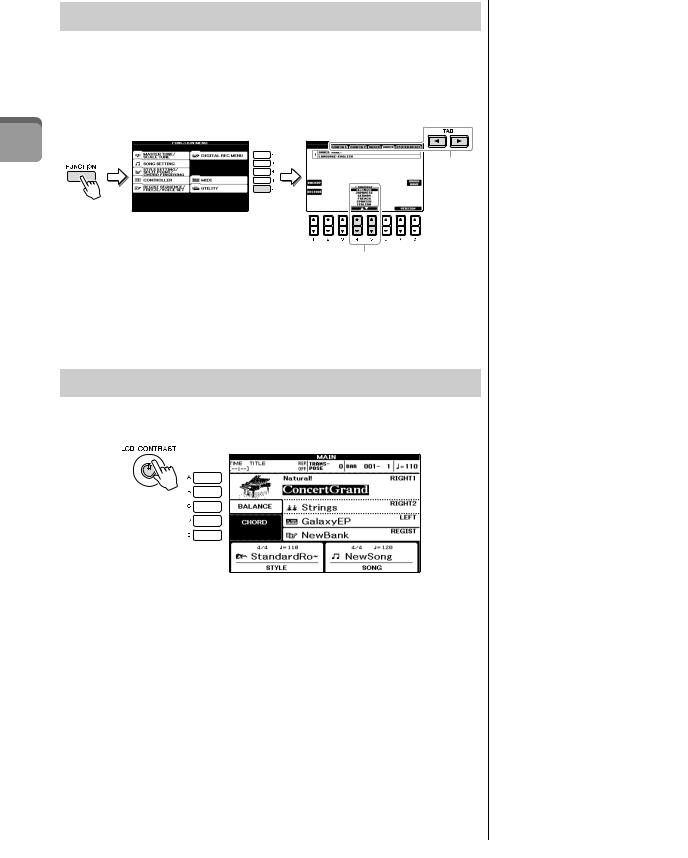
Display-Sprache umschalten
Mit diesem Verfahren können Sie die im Display für Meldungen, Dateinamen und die Zeicheneingabe verwendete Sprache festlegen.
1 Rufen Sie das Funktions-Display auf.
[FUNCTION] → [J] UTILITY → TAB [L][R] OWNER
1
Einführung
2
2Wählen Sie mit den Tasten [4]/[5] die gewünschte
Sprache aus.
Einstellen des Display-Kontrasts
Sie können den Kontrast des Displays über den Drehregler [LCD CONTRAST] einstellen, der sich links neben dem Display befindet.
18 CVP-601 – Bedienungsanleitung
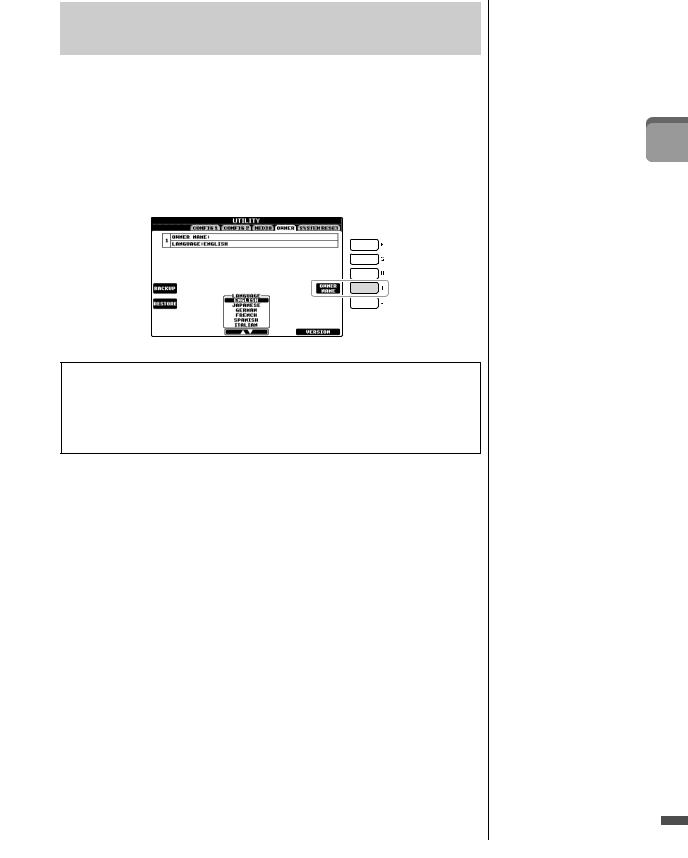
Anzeigen des Eigentümernamens im Eröffnungsbildschirm
Sie können es so einrichten, dass Ihr Name im Eröffnungsbildschirm (dem Display, das beim Einschalten des Instruments erscheint) angezeigt wird.
1 Rufen Sie das Funktions-Display auf.
[FUNCTION] → [J] UTILITY → TAB [L][R] OWNER
2Drücken Sie die [I]-Taste (OWNER NAME), um das OWNER- NAME-Display (Eigentümername) aufzurufen.
Auf Seite 28 finden Sie Näheres zur Zeicheneingabe.
Anzeige der Versionsnummer
Wenn Sie die Versionsnummer dieses Instruments überprüfen möchten, drücken Sie
in dem oben unter Schritt 1 angezeigten Display die Tasten [7]/[8] (VERSION). Drücken Sie die [EXIT]-Taste oder die Taste [8], um zum ursprünglichen Display zurückzukehren.
Einführung
CVP-601 – Bedienungsanleitung 19
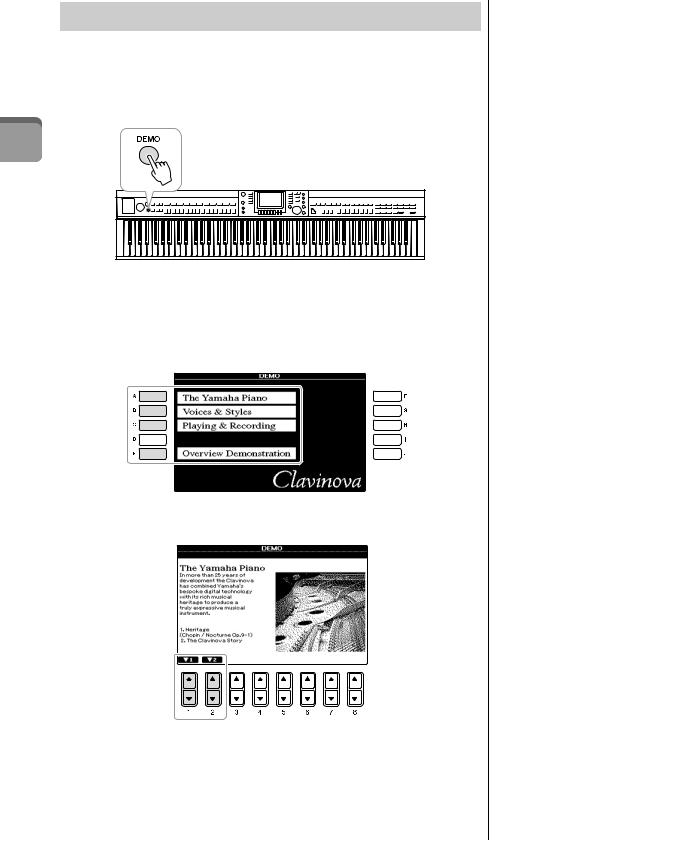
Wiedergeben der Demo-Songs
Die Demos führen Ihnen nicht nur den Klang des Instruments vor, sondern sind außerdem nützliche, leicht verständliche Einführungen in seine Leistungsmerkmale und Funktionen.
1 Drücken Sie die Taste [DEMO], um das Demo-Display aufzurufen.
Einführung
2 Mit einer der Tasten [A]–[C] und [E] können Sie ein bestimmtes
Demo abspielen.
Durch Drücken der Taste [E] wird die Übersichts-Demo in einer Wiederholungsschleife wiedergegeben, und es werden nacheinander die verschiedenen Displays aufgerufen.
Die Submenüs werden unten im Display angezeigt. Drücken Sie eine
der Tasten [1]–[8], um das entsprechende Submenü aufzurufen.
HINWEIS
Um auf die nächsthöhere Menüebene zu gelangen, drücken Sie die [EXIT]-Taste.
3Drücken Sie die [EXIT]-Taste ggf. mehrmals, um die Demos zu beenden.
20 CVP-601 – Bedienungsanleitung
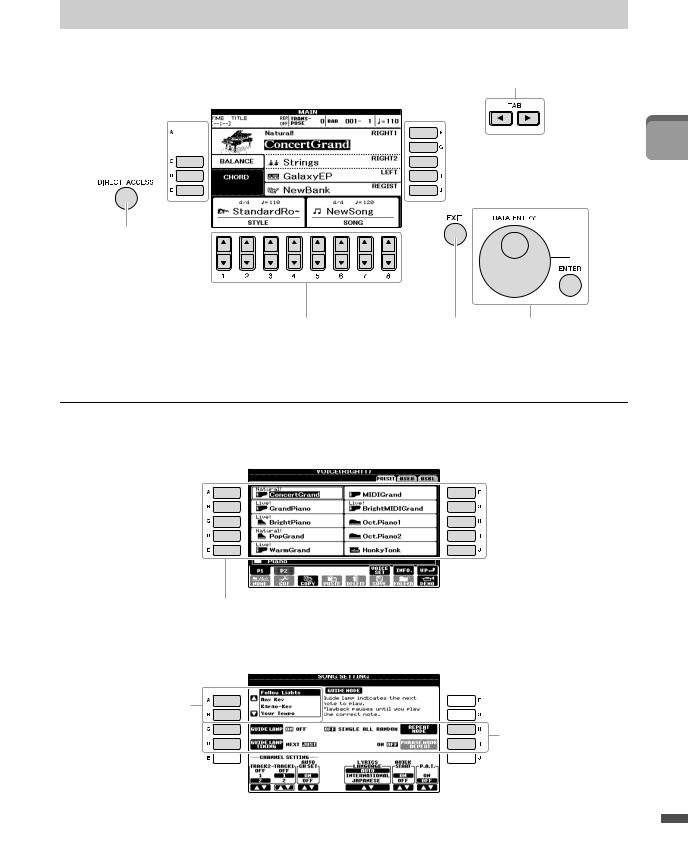
Display-basierte Bedienelemente
Das LCD bietet auf einen Blick umfangreiche Informationen zu allen Einstellungen. Das angezeigte Menü kann mit den Bedienelementen ausgewählt oder umgeschaltet werden, die um das LCD herum angeordnet sind.
TAB-Tasten [L][R] (Seite 22)
Tasten [A]–[E] 
 (siehe unten)
(siehe unten) 


 Tasten [F]–[J] (siehe unten)
Tasten [F]–[J] (siehe unten)
[DIRECT ACCESS]-Taste (Seite 24)
Tasten [1]–[8] |
Taste [EXIT] |
[DATA ENTRY]-Rad |
(Seite 22) |
(Seite 23) |
und [ENTER]-Taste |
|
|
(Seite 23) |
Tasten [A]–[E] und Tasten [F]–[J]
Diese Tasten werden verwendet, um das entsprechende Menü auszuwählen.
Beispiel 1
Im Dateiauswahl-Display (Seite 27) können mit den Tasten [A]–[J] jeweils die entsprechenden Dateien ausgewählt werden.
Beispiel 2
Die Tasten [A] und [B] werden verwendet, um
den Cursor nach oben oder unten zu bewegen.
Die Tasten [C], [D], [H] und [I] werden verwendet, um den entsprechenden Parameter auszuwählen.
Einführung
CVP-601 – Bedienungsanleitung 21
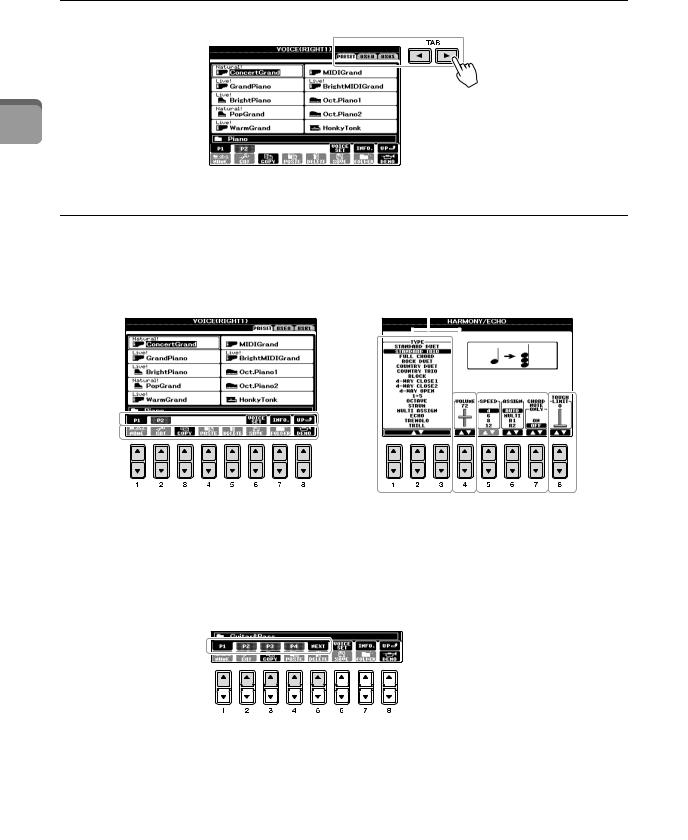
Einführung
TAB-Tasten [L][R]
Diese Tasten dienen hauptsächlich zum Wechseln der Seiten von Displays, die im oberen Bereich „Registerkarten“ haben.
Tasten [1]–[8]
Die Tasten [1]–[8] dienen zum Auswählen von Optionen oder zum Ändern der Einstellungen (entsprechend nach oben oder unten) für die Funktionen, die direkt über ihnen angezeigt werden.
Wenn in diesem Displaybereich ein Menü, angezeigt wird, |
|
|
|
|
|
|
|
||
müssen Sie die Tasten [1]–[8] benutzen, um die |
Wenn eine Menüliste angezeigt wird, wählen Sie mit |
||||||||
gewünschten Optionen anzuzeigen. |
der Taste [1]–[8] den gewünschten Eintrag aus. |
||||||||
|
|
|
|
|
|
|
|
|
|
|
|
|
|
|
|
|
|
|
|
|
|
|
|
|
|
|
|
|
|
|
|
|
|
|
|
|
|
|
|
|
|
|
|
|
|
|
|
|
|
|
|
|
|
|
|
|
|
|
|
|
|
|
|
|
|
|
|
|
|
|
|
|
|
|
|
|
|
|
|
|
|
|
|
|
|
|
|
|
|
|
|
|
|
|
|
|
|
|
|
Wenn in diesem Displaybereich ein Menü, angezeigt wird, müssen Sie die Tasten [1]–[8] benutzen, um die gewünschten Optionen auszuwählen.
Wenn ein Parameter in Form eines Schiebereglers (oder Drehreglers) angezeigt wird, stellen Sie den Wert mit den Tasten [1]–[8] ein.
Ändern der Seite
Wenn im Display mehrere Seiten angezeigt werden, erscheinen die Seitennummern (P1, P2 ...) unten im Display Wenn Sie die zugehörige Taste [1]–[5] drücken, wird die Display-Seite umgeschaltet.
22 CVP-601 – Bedienungsanleitung
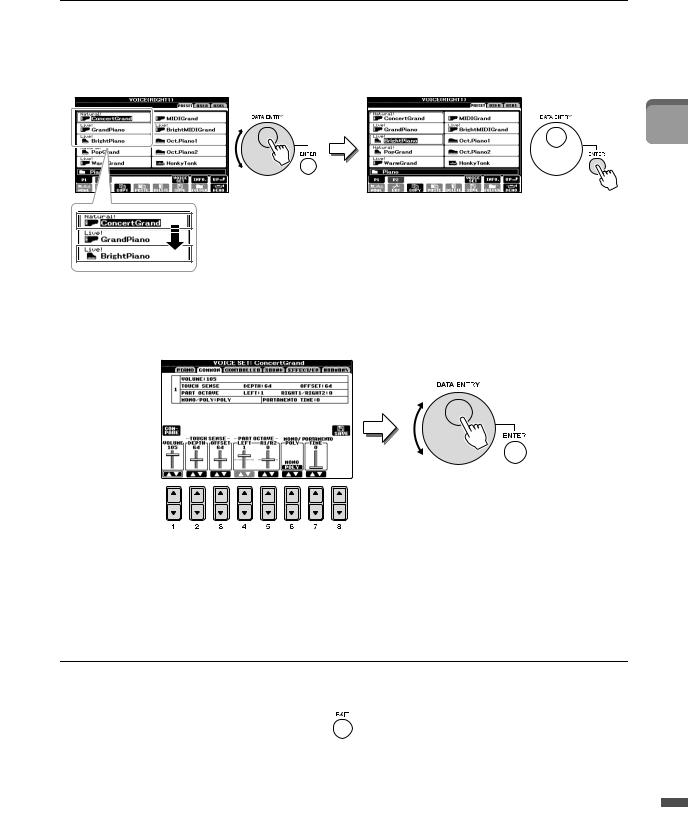
[DATA ENTRY]-Rad und [ENTER]-Taste
Je nach ausgewähltem Display kann das [DATA ENTRY]-Rad auf eine der beiden folgenden Weisen bedient werden.
Dateien auswählen (Voice, Style, Song usw.)
Wenn eines der Dateiauswahl-Displays (Seite 27) angezeigt wird, können Sie mit dem [DATA ENTRY]-Rad und der [ENTER]-Taste eine Datei auswählen (Voice, Style, Song usw.).
Einführung
Parameterwerte ändern
Sie können das [DATA ENTRY]-Rad in Verbindung mit den Tasten [1]–[8] verwenden, um auf bequeme Weise die im Display angezeigten Parameter einzustellen.
Drehen Sie das [DATA ENTRY]-Rad,
um den ausgewählten Parameter einzustellen.
Wählen Sie den gewünschten Parameter mit der entsprechenden Taste [1]–[8] aus.
Diese bequeme Eingabetechnik ist auch hervorragend für Einblend-Parameter wie „Tempo“ und „Transpose“ (Transponierung) geeignet. Drücken Sie hierzu einfach die entsprechende Taste (z. B. TEMPO [+], drehen Sie dann das [DATA ENTRY]-Rad und drücken Sie [ENTER], um das Fenster zu schließen.
Taste [EXIT]
Mit der Taste [EXIT] kehren Sie zum vorher angezeigten Display zurück. Drücken Sie die Taste [EXIT] mehrere Male, um zum Main-Display zurückzukehren (Seite 25).
CVP-601 – Bedienungsanleitung 23
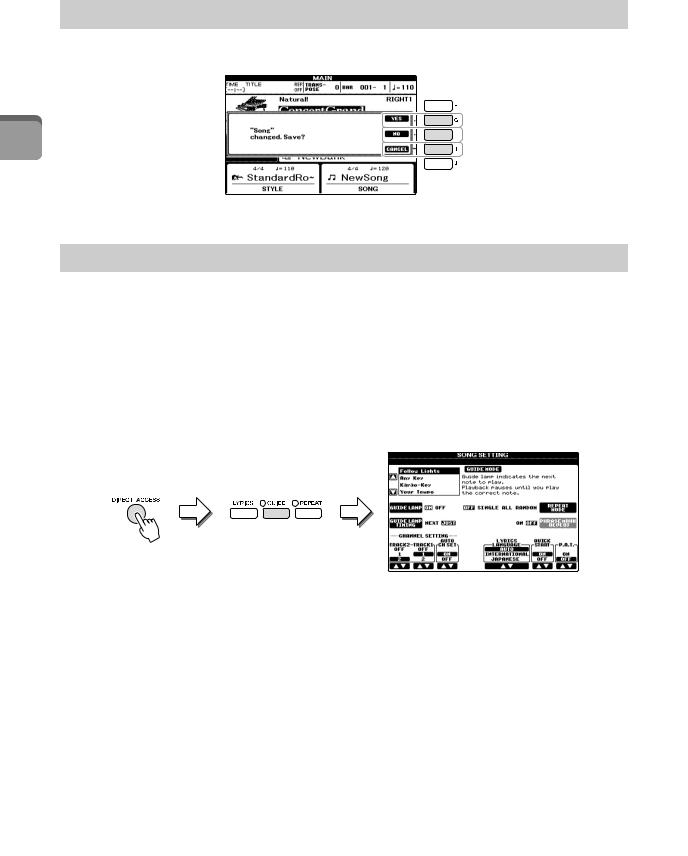
Die Meldungen, die im Display angezeigt werden
Manchmal erscheint zur Erleichterung der Bearbeitung in im Display eine Meldung (Information oder Bestätigungsdialog). Wenn die Meldung angezeigt wird, drücken Sie einfach die entsprechende Taste.
Einführung
Sofortige Auswahl der Displays – Direktzugriff
Mit der praktischen Direktzugriffsfunktion (Direct Access) können Sie das gewünschte Display mit einem einzigen Tastendruck aufrufen.
1 Drücken Sie die Taste [DIRECT ACCESS].
Es erscheint eine Meldung im Display, die Sie auffordert, die zugehörige Taste zu drücken.
2 Drücken Sie die Taste oder den Fußschalter, für die/den die Seite mit den Einstellungen angezeigt werden soll, und das entsprechende Display wird direkt aufgerufen.
Durch Drücken der [GUIDE]-Taste wird z. B. das Display aufgerufen, in dem der Guide-Modus eingestellt werden kann.
Weitere Informationen über Displays, die mit der Direktzugriffsfunktion aufgerufen werden können, finden Sie in der gesonderten Datenliste.
24 CVP-601 – Bedienungsanleitung
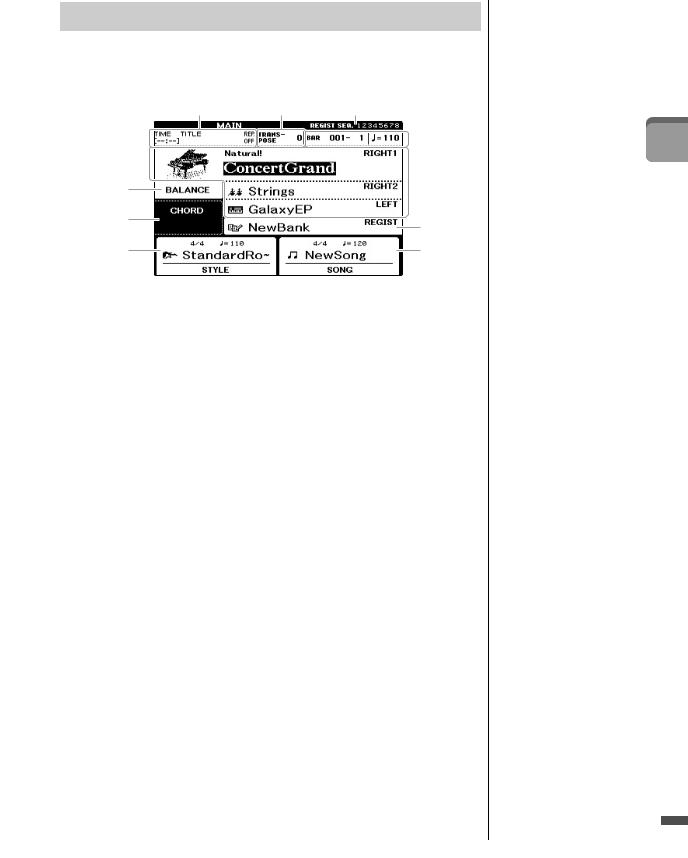
Konfiguration des Main-Displays
Wenn das Instrument eingeschaltet wird, erscheint das Main Display (Haupt-Display). Das MAIN-Display zeigt die aktuellen Grundeinstellungen wie aktuell ausgewählte(r) Voice und Style an, so dass Sie diese mit einem Blick erfassen können. Dieses Display sehen Sie gewöhnlich, wenn Sie auf dem Keyboard spielen.
9 |
7 |
) |
 8
8
1
6
3
5
2 |
4 |
1Voice-Name
Zeigt die Namen der momentan für RIGHT 1, RIGHT 2 und LEFT ausgewählten Voices an (Seite 37). Wenn Sie eine der Tasten [A], [B] und [F]–[I] drücken, rufen Sie die Anzeige für die Voice-Auswahl jedes Parts auf.
2Style-Name und ähnliche Informationen
Zeigt Namen, Taktmaß und Tempo des aktuellen Styles an. Wenn Sie eine der Tasten [1]–[4] drücken, wird das Style-Selection-Display aufgerufen (Seite 48).
3Name des aktuellen Akkords
Wenn die Taste [ACMP ON/OFF] eingeschaltet ist, wird der Akkord angezeigt,
der im Tastaturbereich für die Begleitung angegeben wird. Wenn der Song abgespielt wird, der die Akkorddaten enthält, wird der aktuelle Akkordname angezeigt.
4Song-Name und ähnliche Informationen
Zeigt Namen, Taktmaß und Tempo des momentan ausgewählten Songs an.
Wenn Sie eine der Tasten [5]–[8] drücken, wird das Song-Selection-Display aufgerufen (Seite 58).
5Name der Registrierungsspeicher-Bank
Zeigt den Namen der aktuell ausgewählten Registrierungsspeicher-Bank an.
Mit der [J]-Taste können Sie das Display zur Auswahl der Registration-Memory-Bank aufrufen (Seite 84).
6Volume Balance
Zeigt das Lautstärkeverhältnis zwischen den Parts an. Drücken Sie die Taste [C],
um das Display für das Lautstärkeverhältnis aufzurufen. Stellen Sie das Lautstärkeverhältnis zwischen den Parts mit den Tasten [1]–[7] ein.
7Transpose
Zeigt den Betrag der Transposition in Halbtonschritten an (Seite 42).
8TEMPO/BAR/BEAT
Zeigt die aktuelle Position (Tempo/Schlag/Takt) in der Styleoder Song-Wiedergabe an.
HINWEIS
Auf diese Weise können Sie bequem von jedem Display
zum MAIN-Display zurückkehren: Drücken Sie einfach die
Taste [DIRECT ACCESS] und anschließend die Taste [EXIT].
HINWEIS
Wenn die Left-Hold-Funktion (Seite 44) eingeschaltet ist, erscheint die Anzeige „H“.
HINWEIS
Wenn das Volume-Balance- Display nicht angezeigt wird, drücken Sie die Taste [EXIT], so dass es erscheint.
Einführung
CVP-601 – Bedienungsanleitung 25

9USB-Audio-Informationen
Zeigt Informationen über die ausgewählte Audiodatei an (Dateiname, Uhrzeit usw.). Während der Aufnahmebereitschaft von USB Audio Player erscheint die Anzeige „REC WAIT“. Bei der Aufnahme erscheint die Anzeige „REC“.
)Registration Sequence
Gibt die Reihenfolge der Registration Memory-Nummern (falls programmiert; Seite 85) an, die über die TAB-Tasten [L][R] oder das Pedal aufgerufen werden können. Anweisungen zur Programmierung der Reihenfolge finden Sie im Referenzhandbuch auf der Website.
Einführung
26 CVP-601 – Bedienungsanleitung

Konfiguration der Displays für die Dateiauswahl
Im Display für die Dateiauswahl können Sie Voices, Songs, Styles und andere Daten auswählen. Das Display für die Dateiauswahl erscheint, wenn Sie eine der VOICEoder STYLE-Kategorietasten drücken, die SONG-Taste [SELECT] usw.
 1
1
2
3
1Ort (Laufwerk) der Daten
•PRESET...... Der Ort, an dem vorprogrammierte (Preset-) Daten gespeichert sind.
•USER .......... Der Ort, an dem aufgezeichnete oder bearbeitete Daten gespeichert
|
werden. |
• USB............. |
Der Speicherort, an dem die Daten eines USB-Flash-Speichers |
|
gespeichert werden. Wird nur angezeigt, wenn der USB-Flash-Speicher |
|
an die [USB TO DEVICE]-Buchse angeschlossen ist. (Seite 91). |
2Auswählbare Daten (Dateien)
Es werden die in diesem Display auswählbare Dateien angezeigt. Wenn mehr als 10 Dateien vorhanden sind, erscheinen Seitennummern (P1, P2 ...) unterhalb der
Dateien. Wenn sie die zugehörige Taste drücken, wird die Display-Seite umgeschaltet. Wenn weitere Seiten folgen, erscheint die Schaltfläche „NEXT“, für vorhergehende Seiten die Schaltfläche „PREV.“.
3Menü der Dateiund Ordnerfunktionen
Sie können Ihre Dateien von diesem Menü aus speichern und verwalten (kopieren, verschieben, löschen usw.). Einzelheiten hierzu finden Sie auf den Seiten 67–71.
Schließen des aktuellen Ordners und Aufrufen des nächsthöheren Ordners
Im PRESET-Display sind mehrere Datensätze (Dateien) in einem Ordner zusammengefasst. Sie können Ihre eigenen Daten auch im Display USER/USB organisieren, indem Sie mehrere neue Ordner erzeugen (Seite 69). Um den aktuellen Ordner zu schließen
und den nächsthöheren Ordner zu öffnen, drücken Sie die Taste [8] (UP).
Beispiel des Displays für die Auswahl einer PRESET-Voice
Die PRESET-Voice-Dateien sind in Kategorien eingeteilt und in entsprechenden Ordnern gespeichert.
|
Die nächsthöhere Ebene (in diesem |
|
Fall Ordner) wird angezeigt. Jeder hier |
|
gezeigte Ordner enthält die Voices der |
Dieses Display zeigt die Voice-Dateien |
entsprechenden Kategorie. |
|
|
des Ordners „Piano“ an. |
|
HINWEIS
Alle Daten, sowohl die vorprogrammierten als auch Ihre eigenen, werden als „Dateien“ (engl. „File“) gespeichert.
USB-Display
Sie können das Display für die Dateiauswahl für eine bestimmte Datei mit der [USB]-Taste öffnen. [USB] → [A] SONG/[B] AUDIO/ [C] STYLE/[F] VOICE/[G] REGIST.
Einführung
CVP-601 – Bedienungsanleitung 27
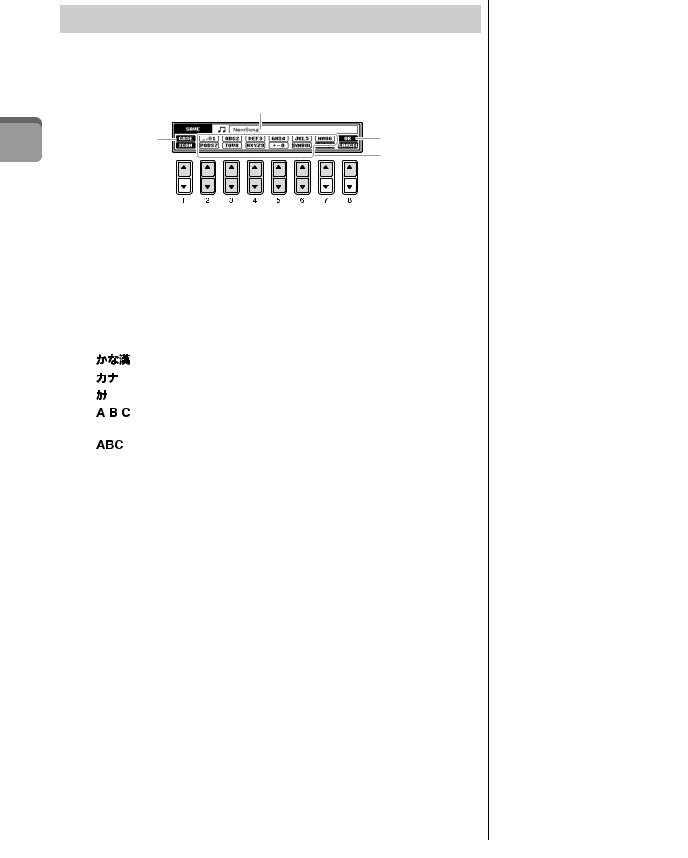
Eingabe von Zeichen
Die folgenden Anweisungen zeigen Ihnen, wie Sie Zeichen eingeben, um Ihre Dateien/ Ordner zu benennen, Suchwörter einzugeben usw. Die Eingabe von Zeichen sollte
in dem nachstehend gezeigten Display erfolgen.
|
2 |
1 |
4 |
|
3 |
Einführung
1 Mit der [1]-Taste können Sie den Zeichentyp ändern.
Wenn Sie eine andere Sprache als Japanisch ausgewählt haben (Seite 18), stehen die folgenden Zeichentypen zur Verfügung:
• |
CASE .............. |
Großbuchstaben, Ziffern, Satzzeichen |
• |
case ................. |
Kleinbuchstaben, Ziffern, Satzzeichen |
Wenn Sie als Sprache Japanisch ausgewählt haben (Seite 18), können die folgenden Arten von Zeichen und Schriftgrößen eingegeben werden:
• |
(kana-kan) ......... |
Hiragana und Kanji, Symbole (volle Größe) |
• |
(kana) ................. |
Katakana (Normalgröße), Symbole (volle Größe) |
• |
(kana) ................. |
Katakana (halbe Größe), Symbole (halbe Größe) |
• |
............................. |
Alphabet (Großund Kleinbuchstaben, volle Größe), |
|
|
Ziffern (volle Größe), Symbole (volle Größe) |
• |
............................. |
Alphabet (Großund Kleinbuchstaben, halbe Größe), |
|
|
Ziffern (halbe Größe), Symbole (halbe Größe) |
2Bewegen Sie den Cursor mit dem [DATA ENTRY]-Rad zur gewünschten Position.
3Drücken Sie diejenige der Tasten [2]–[6] und [7], die dem einzugebenden Zeichen entspricht.
Um das ausgewählte Zeichen zu übernehmen, bewegen Sie den Cursor weiter, oder drücken Sie eine andere Taste zur Zeicheneingabe. Sie können auch einfach einen Moment warten, bis die Zeichen automatisch übernommen werden. Näheres zur Eingabe von Zeichen finden Sie im Abschnitt „Weitere Funktionen für die Zeicheneingabe“ weiter unten.
4Um den neuen Namen zu übernehmen und zum vorigen Display zurückzukehren, drücken Sie die Taste [8] (OK).
HINWEIS
Je nachdem, in welchem Display für die Zeicheneingabe Sie arbeiten, können einige Arten von Zeichen nicht eingegeben werden.
HINWEIS
Der Dateiname kann bis zu 41 Zeichen enthalten, und der
Ordnername bis zu 50 Zeichen.
HINWEIS
Zum Abbrechen der Zeicheneingabe drücken Sie die Taste [8] (CANCEL).
28 CVP-601 – Bedienungsanleitung
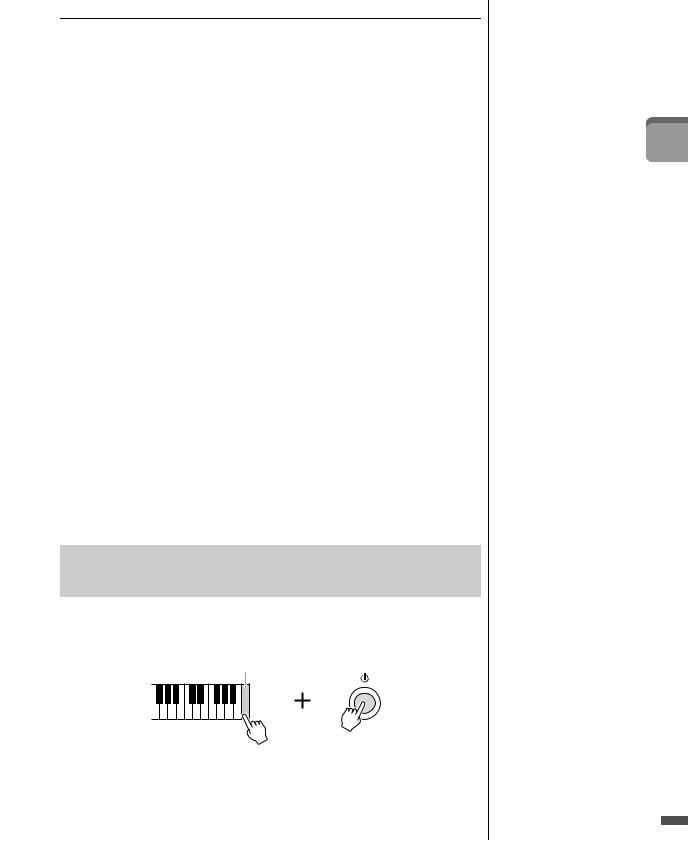
Weitere Funktionen für die Zeicheneingabe
Zeichen löschen
Bewegen Sie den Cursor mit dem [DATA ENTRY]-Rad auf das zu löschende Zeichen, und drücken Sie die [7]-Taste (DELETE). Um alle Zeichen der Zeile gleichzeitig zu löschen, halten Sie die [7]-Taste (DELETE) gedrückt.
Eingeben von Sonderzeichen (japanische Zeichen „< 
 >“ und „<
>“ und „< 

 >“)
>“)
Wählen Sie ein Zeichen, das zu einem Sonderzeichen geändert werden soll und drücken Sie vor der eigentlichen Eingabe die Taste [6]-Taste.
Satzzeichen oder Leerstellen eingeben
1 Drücken Sie die [6]-Taste (SYMBOL), um die Zeichenliste aufzurufen.
2 Bewegen Sie den Cursor mit dem [DATA ENTRY]-Rad auf das gewünschte Satzzeichen bzw. die Leerstelle, und drücken Sie dann die [8]-Taste (OK).
Konvertierung in „Kanji“ (japanische Sprache)
Wenn die eingegebenen „Hiragana“-Zeichen invertiert dargestellt, d. h. markiert sind, drücken Sie einmal oder wiederholt die Taste [1]/[ENTER]. Die Zeichen werden in das entsprechende Kanji konvertiert. Der invertiert dargestellte Bereich
kann mit dem [DATA ENTRY]-Rad geändert werden. Um die Änderung letztgültig einzugeben, drücken Sie die Taste [1]/[8] (OK).
Um das umgewandelte Kanji zurück zu „Hiragana“ umzuwandeln, drücken Sie die Taste [7] (DELETE).
Um den invertierten Bereich sofort zu löschen, drücken Sie die Taste [8] (CANCEL).
Auswahl anwenderdefinierter Symbole für Dateien (links vom Dateinamen angezeigt)
1 Drücken Sie die [1]-Taste (ICON), um das ICON-SELECT-Display aufzurufen.
2 Wählen Sie mit den Tasten [A]–[J] oder [3]–[5] oder dem [DATA ENTRY]- Rad das Symbol aus. Das ICON-Display enthält mehrere Seiten. Wählen Sie die verschiedenen Seiten mit den TAB-Tasten [L][R] aus.
3 Drücken Sie die Taste [8] (OK), um das ausgewählte Symbol zu übernehmen.
Wiederherstellen der werksseitig programmierten Einstellungen
Schalten Sie das Instrument mit dem Netzschalter ein, während Sie die Taste C7 (die Taste ganz rechts auf der Tastatur) gedrückt halten. Dadurch werden alle Einstellungen
(mit Ausnahme der Spracheinstellungen) auf ihre Werkseinstellungen zurückgesetzt.
C7
Sie können auch eine bestimmte Einstellung auf den werksseitigen Vorgabewert zurücksetzen oder Ihre eigenen Rücksetzungseinstellungen speichern/laden. Rufen Sie das Funktions-Display auf: [FUNCTION] → [J] UTILITY → TAB [L][R] SYSTEM RESET. Näheres hierzu finden Sie im Referenzhandbuch auf der Website.
HINWEIS
Für Symbole, die keine Sonderzeichen-Varianten besitzen (Ausnahmen: Katakana in halber Größe und Kanakan), können Sie nach der Auswahl eines Zeichens (vor der eigentlichen Eingabe) mit der Taste [6] die Symbolliste aufrufen.
HINWEIS
Zum Abbrechen des Vorgangs drücken Sie die Taste [8] (CANCEL).
HINWEIS
Wenn Sie lediglich die Registration- Memory-Einstellungen (Seite 83) initialisieren möchten, schalten Sie das Instrument mit dem Netzschalter ein, während Sie die Tastaturtaste H6 gedrückt halten.
Einführung
CVP-601 – Bedienungsanleitung 29
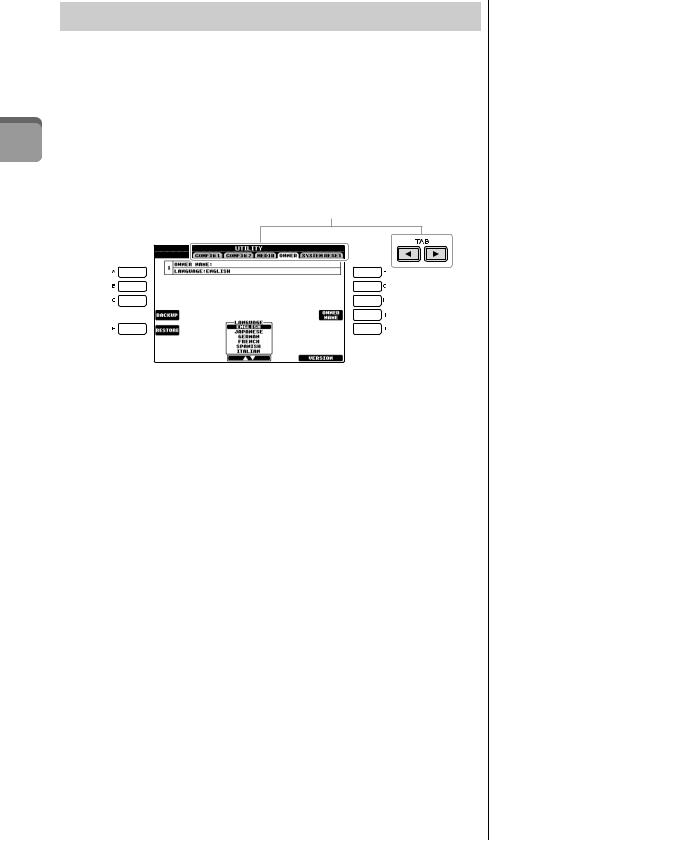
Einführung
Datensicherung
Dieser Vorgang sichert alle Daten, die auf dem USER-Laufwerk gespeichert sind (außer geschützten Songs) und alle Einstellungen. Um maximale Datensicherheit zu erzielen, empfiehlt Yamaha, von wichtigen Daten Kopien auf einem USB-Speichergerät anzulegen. Auf diese Weise erhalten Sie eine praktische Sicherungskopie für den Fall, dass der interne Speicher beschädigt wird.
1 Schließen Sie den USB-Flash-Speicher als Sicherungsziel an.
2 Rufen Sie das Funktions-Display auf.
[FUNCTION] → [J] UTILITY → TAB [L][R] OWNER
2
3 

3 Drücken Sie die Taste [D] (BACKUP), um die Daten auf dem
USB-Flash-Speicher zu speichern.
Um die Daten wiederherzustellen, drücken Sie in diesem Display die [E]-Taste (RESTORE). Wenn der Vorgang beendet ist, wird das Instrument automatisch neu gestartet.
HINWEIS
Lesen Sie vor Verwendung eines USB-Flash-Speichers unbedingt den Abschnitt „Anschließen eines USB-Speichergeräts“ auf Seite 91.
HINWEIS
Es dauert ein paar Minuten, bis der Sicherungs-/ Wiederherstellungsvorgang abgeschlossen ist.
ACHTUNG
Verschieben Sie die auf dem USER-Display gespeicherten geschützten Songs, bevor Sie den Wiederherstellungsvorgang ausführen. Wenn die Songs nicht verschoben werden, werden die Daten durch den Sicherungsvorgang gelöscht.
HINWEIS
Um Songs, Styles, Registration- Memory-Banken und Voices einzeln zu speichern, führen Sie im Dateiauswahl-Display
den Kopierund Einfügevorgang aus (Seite 70).
HINWEIS
Zum Speichern von Music-Finder- Datensätzen, Effekten, MIDIVorlagen und Systemdateien rufen Sie das Funktions-Display auf: [FUNCTION] → [J] UTILITY → TAB [L][R] SYSTEM RESET. Weitere Informationen hierzu finden Sie im Referenzhandbuch auf der Website.
30 CVP-601 – Bedienungsanleitung
